Not: "Scintilla ve Sıfır" kılavuzu, Marco Kolditz'in ilgili video eğitiminin metin versiyonudur. Metinler, gündelik bir tarza sahip olabilir.
Hadi başlayalım: Adımlar 1–10
Adım 1
Şimdi bu güzel ateşten kıvılcımlar sıçratın ve aynı anda kadının yanaklarında, adamın el bölgesinde ve omuz buklesinde biraz üşütülmeyi sağlayın, çünkü buz bloğu adam o bölgeye değdiğinde ve ona oldukça yaklaştığında, bu nedenle orada biraz ürpermesine neden olur.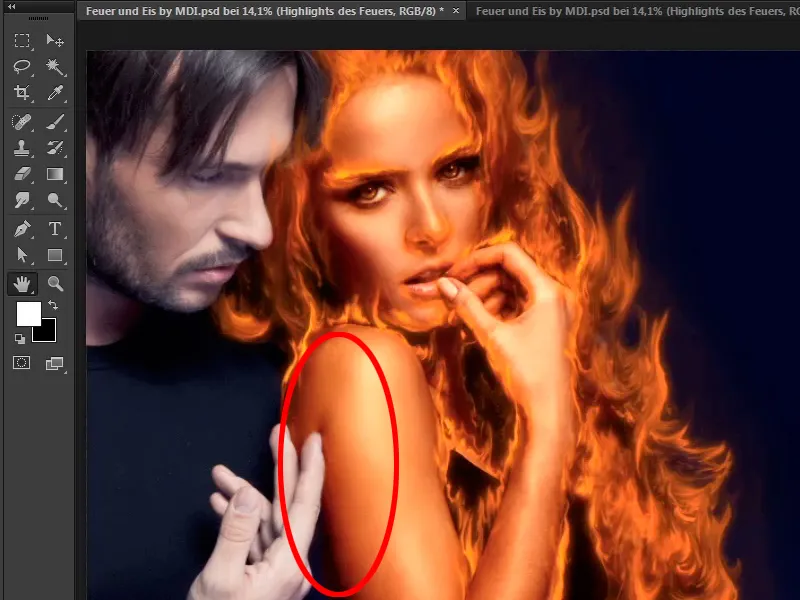
Adım 2
Öncelikle Kıvılcımlarla ilgileniyorsunuz, yani kıvılcımlar, ve bunun için artık oldukça geniş Katman Paleti'ini gözden geçiriyorsunuz. Bu katmanları eğitimin sonunda güzelce bir araya getireceksiniz.
“Kadının Ateşi” klasörüne, aşağı ok simgesine tıklayarak gidin.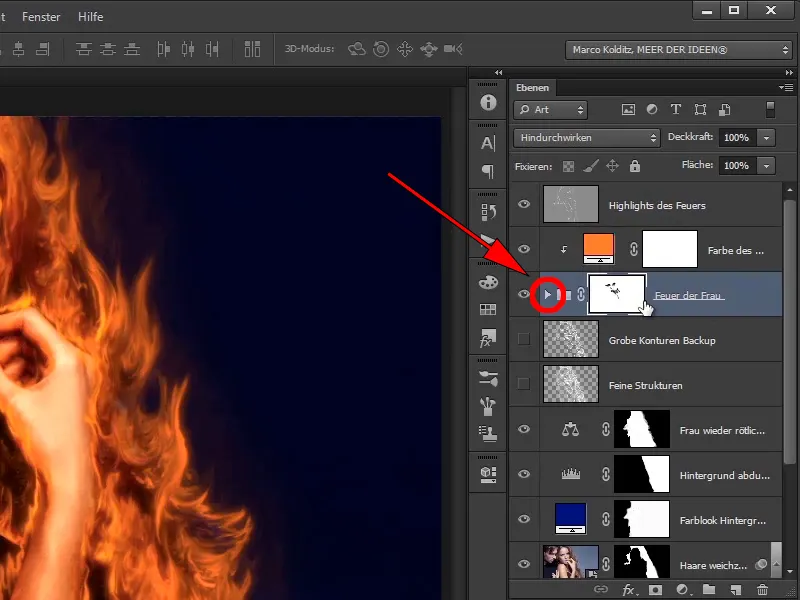
Adım 3
Burada şimdi "Grosskonturen" katmanının altında yeni bir katman oluşturacaksınız, normal bir katman olacak, adı "Kıvılcımlar" olacak.
Adım 4
Bu katmanda Negatif çarpmayla…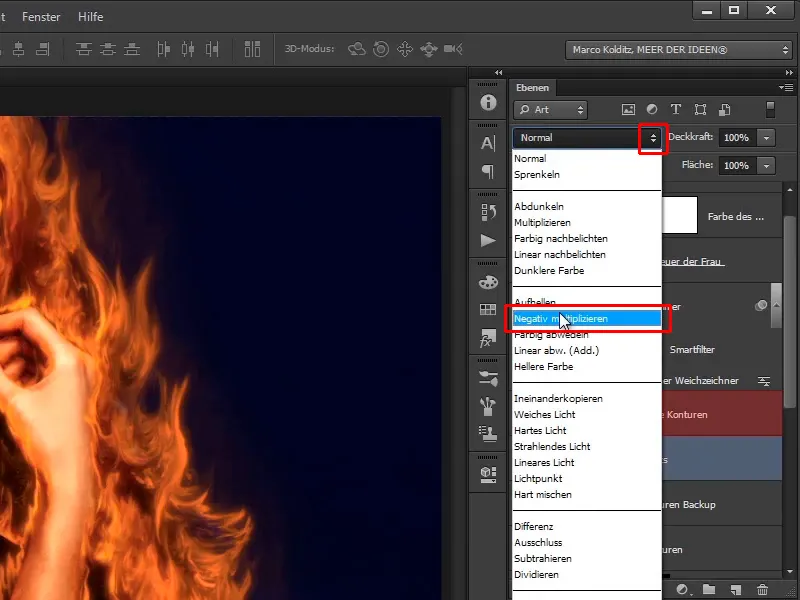
Adım 5
… bir Fırça ile kıvılcımlar çizin. Bu durumda, nispeten sert fırça darbeleri seçmelisiniz.
• Sertlik: 97%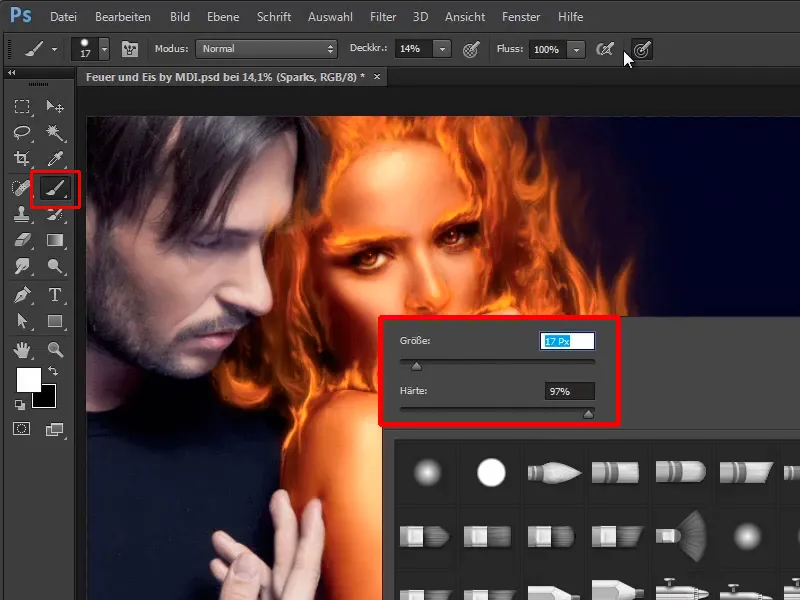
Adım 6
Bu, oldukça zaman alan bir şeydir. %100 Opaklık ile resme küçük noktalar çiziyorsunuz. Biraz çekebilir veya daha sık basabilir ve bu şekilde şimdi bu kıvılcımları resme çizebilirsiniz.
Eğer bir grafik tabletiniz varsa, bu elbette çok pratiktir, çünkü o zaman kalın ve ince noktalar yapabilirsiniz.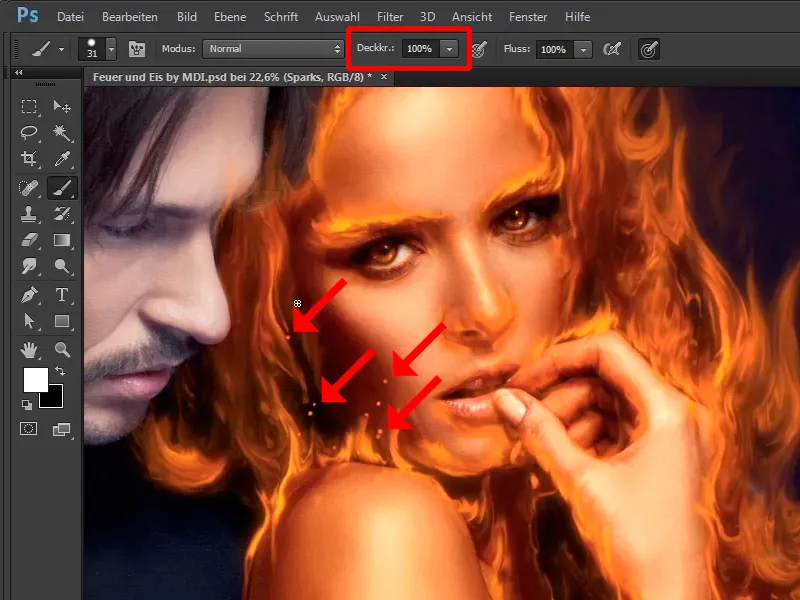
Adım 7
Bu durumda, öncelikle piksel başına 31 büyüklüğünde noktalar yapıyorsunuz.
• Büyüklük: 31 Px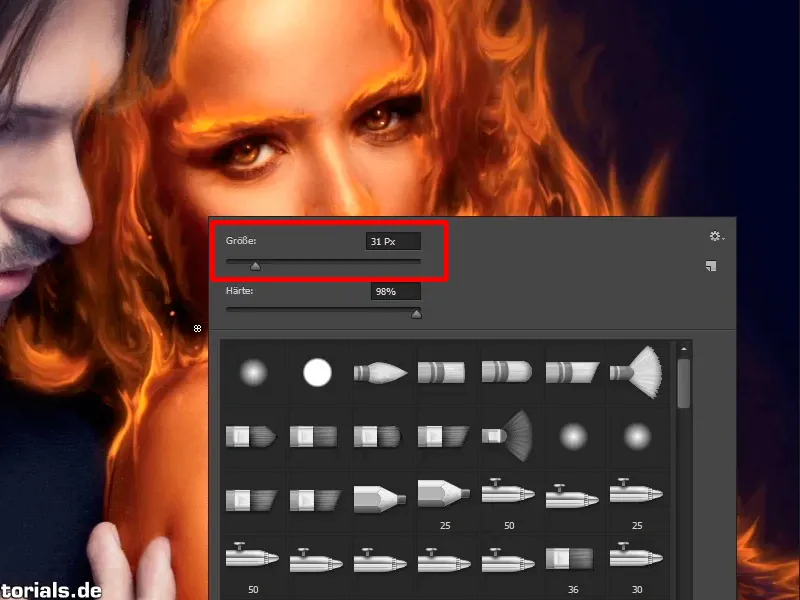
Adım 8
Bunları daha sonra manuel olarak düzeltmeye devam edeceksiniz, böylece bu kıvılcımların daha çeşitli büyüklüklerine sahip olacaksınız.
Fırça boyutunu tekrar küçültebilir ve daha küçük kıvılcımlar elde edebilirsiniz, bu da biraz daha fazla çeşitlilik sağlar, bu şekilde birkaç kıvılcımı sıçratabilirsiniz.
• Büyüklük: 19 Px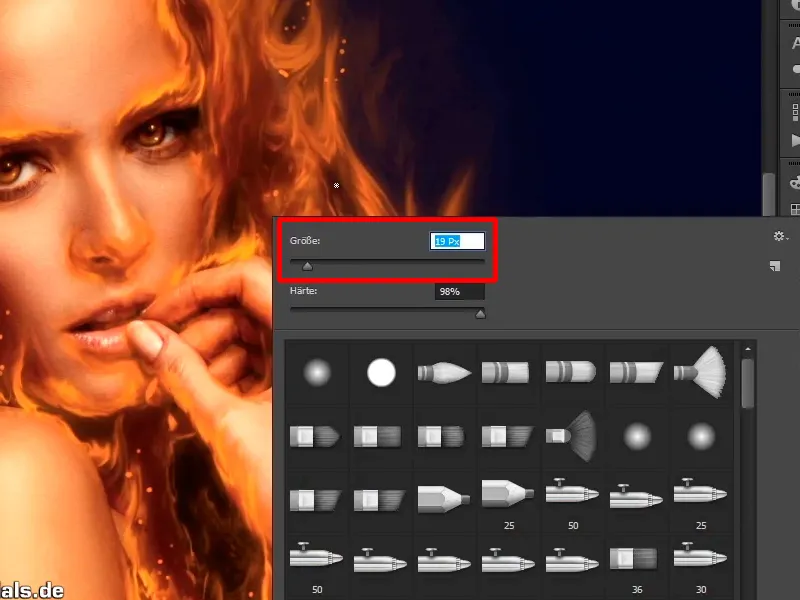
Adım 9
Daha küçük kıvılcımların biraz daha uzakta olduğu açıktır. Ateşten uzaklaştıkça noktalar daha küçük olur. Bu şekilde şimdi bu küçük kıvılcımları içeri monte edebilirsiniz.
Belki de fazla abartmamak daha iyidir, yani fazla ekleme yapmamak. Marco şimdi bu kıvılcımları nasıl daha iyi uyacaklarını düşündüğü şekilde optimize edecek. Her durumda, Sıcaklık katmanında, farklı boyutlarda birçok küçük nokta çizmek, bazen daha büyük, bazen daha küçük yapmak, başlangıçta sadece çılgınca çizmek. Bir Mask veya Silgi fırça ile istediğiniz zaman bu kıvılcımlardan bazılarını kaldırabilirsiniz.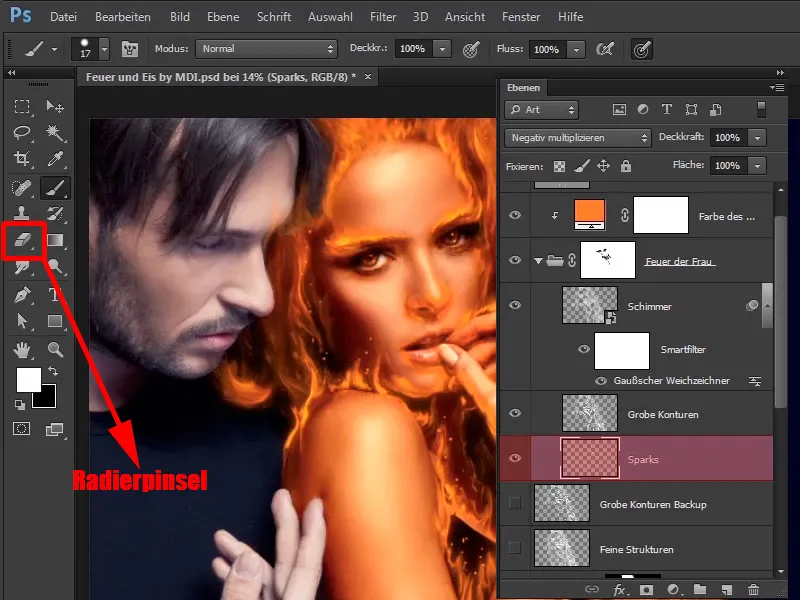
Adım 10
Şimdi kıvılcımlar optimize edildi, şimdi resmin buradan köşeye doğru uçtuğunu görebilirsiniz, yani biraz resim-yapısı açısından optimize edildiğini söyleyebiliriz.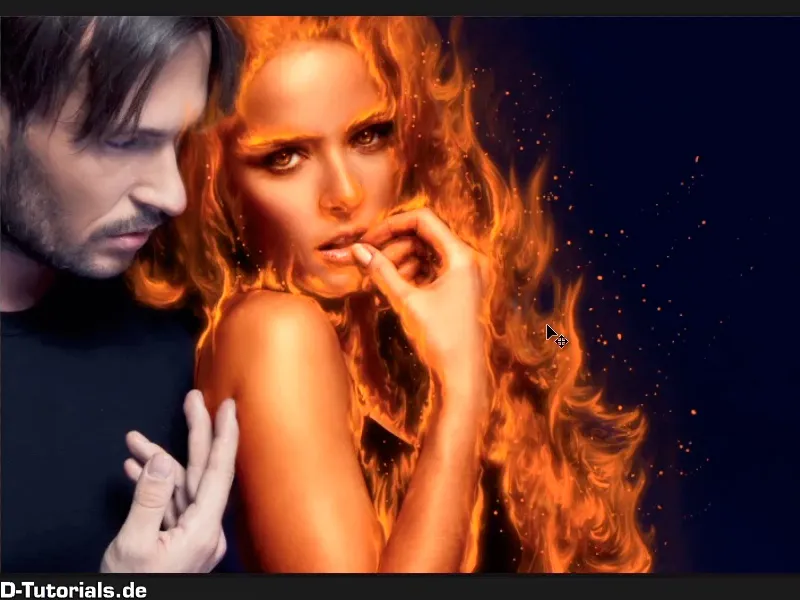
Basit devam et: Adımlar 11–20
Adım 11
Bu kıvılcımları tabii ki tekrar biraz kızdırın, yani önceki gibi ateşi nasıl kızdırdığınızı hatırlayın. Kim hatırlıyor, nasıl yaptınız?
Doğru, şimdi bu "Kıvılcımlar" katmanını kopyalayın, ardından Alt tuşuna basılı tutarak tekrar yapıştırın ve "Kıvılcımlar" katmanının altına sürükleyin. Adını da "Kıvılcımlar Parıltısı" koyun.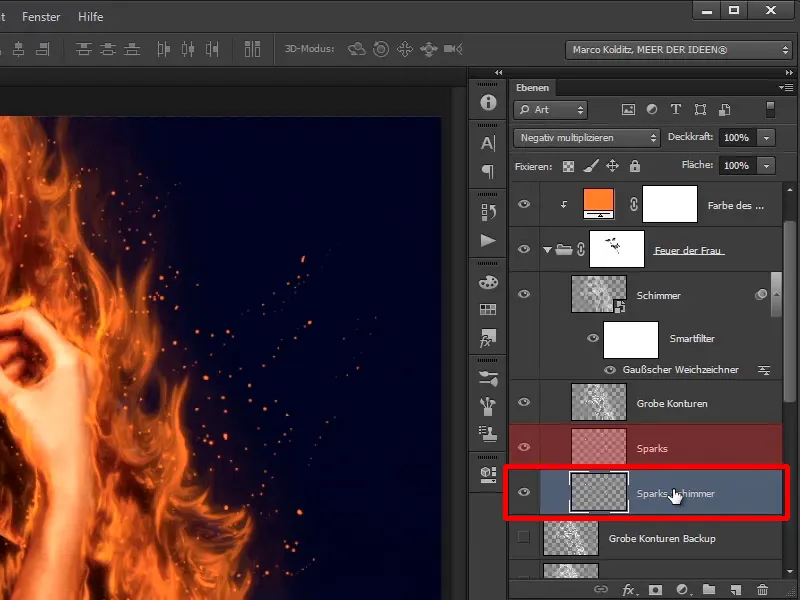
Adım 12
Onunla ne yapıyorsunuz? Tam olarak, yine bir Akıllı Nesne-katmanı yapacaksınız, ne yazık ki şu anda göremediniz ama artık nasıl yapılacağını biliyorsunuz.
Bunu şimdi tekrar filtreye uygulayacaksınız, Filtre>Bulanıklık Filtresi>Gaussian Blur.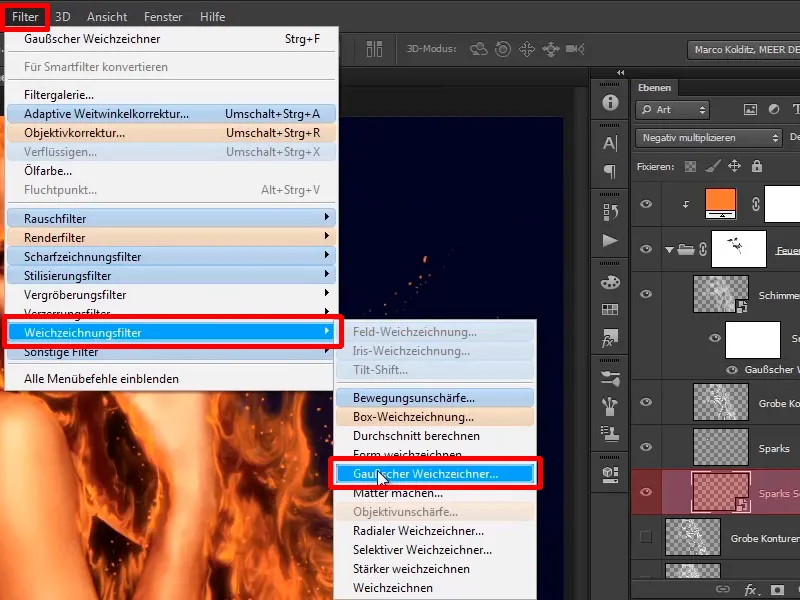
Adım 13
6,6 piksellik bir Yarıçap ile kıvılcımlar kaybolur ve 6,6'da gayet güzel görünüyor.
• Yarıçap: 6,6 Piksel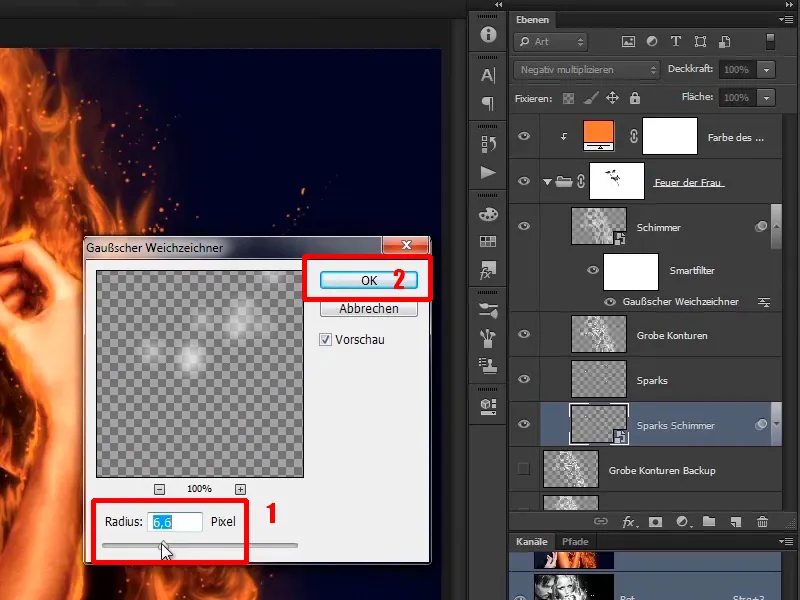
Adım 14
Resme yaklaştığınızda neler olduğunu zaten görebilirsiniz: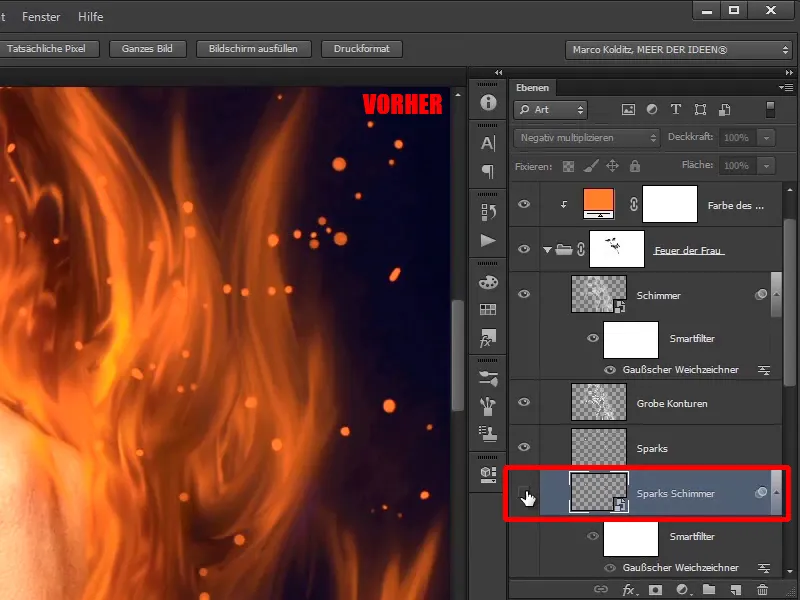
Kızarmaya başlıyorlar.
Adım 15
Şimdi kıvılcımlarınızı nasıl kızıştırırsınız? Bu, ateşinizi önceden nasıl yaptığınız gibi aynı şekilde yapacaksınız. Yeniden boş, ya da gri ile doldurulmuş bir katman oluşturacak ve ardından Parlatıcı ile kıvılcımlarınıza vurgular yapacaksınız.
Bunun için öncelikle "Kadın Ateşi" grubunun dışına çıkın, çünkü tüm bunları bu turuncunun Kesme Maskesi içine değil, en üstte, yani "Ateşin Parlak Noktaları" katmanının üzerine yerleştirmek istiyorsunuz ve basılı Alt Tuşuyla Yeni Katman-Simgesine tıklayın.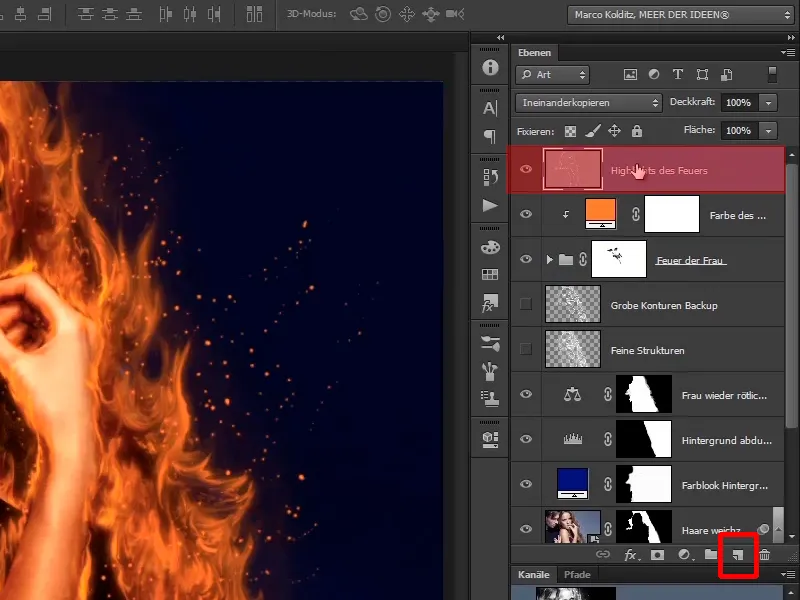
Adım 16
Ardından yine iletişim kutunuz açılacak ve ona sadece "Kıvılcım Vurguları" adını koyacaksınız ve her şeyi Karıştırma moduna alacaksınız. Bu karşıtlık sağlar ve bu katmanı %50 Gri ile doldurursunuz, yani nötr bir renkle.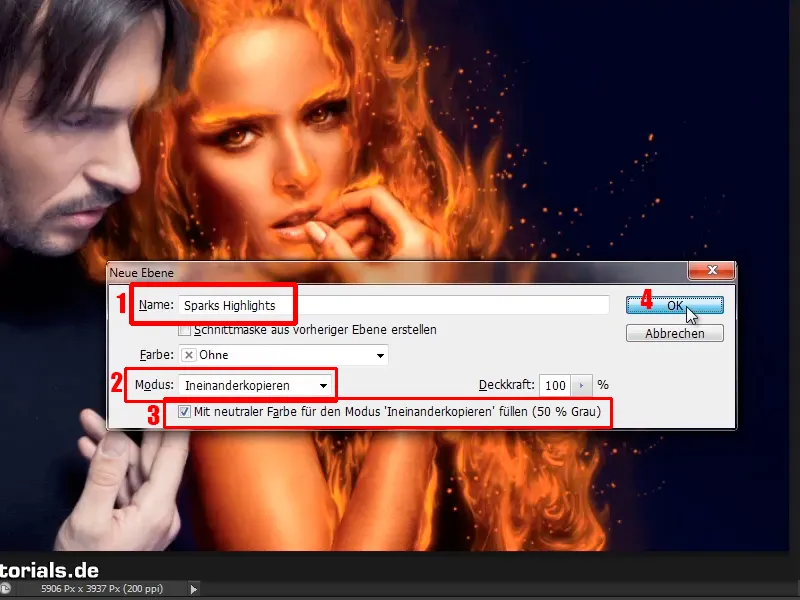
Adım 17
Öncelikle hiçbir şey olmamış gibi görünüyor. Katmanımız gri, dediğim gibi, Karıştırma modunda Gri saydam olur ve şimdi bunu aydınlatırsanız, görüntü buna göre daha parlak hale gelir.
Yani kadının üzerine boyarsanız, her şeyin nasıl daha parlak hale geldiğini göreceksiniz.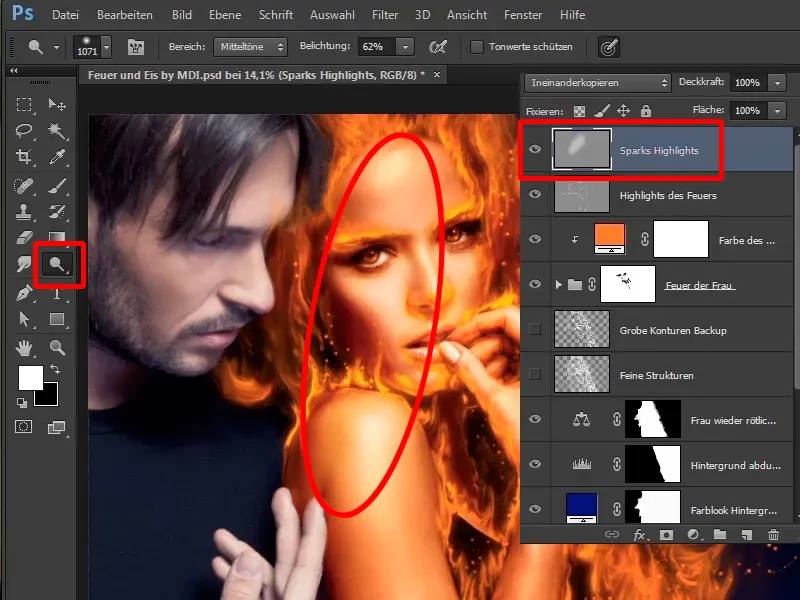
Adım 18
Ama bunu istemiyorsunuz çünkü sadece kıvılcımlarınızın aydınlatılmasını istiyorsunuz. Bunun en hızlı yolunu nasıl yapabilirsiniz? Şimdiye kadar "Kadın Ateşi" grubunda zaten kıvılcımlar oluşturdunuz; onları bir mask olarak kullanın.
Bunu yapmak için "Kıvılcım" katmanına basılı tutarak Ctrl Tuşuyla basın …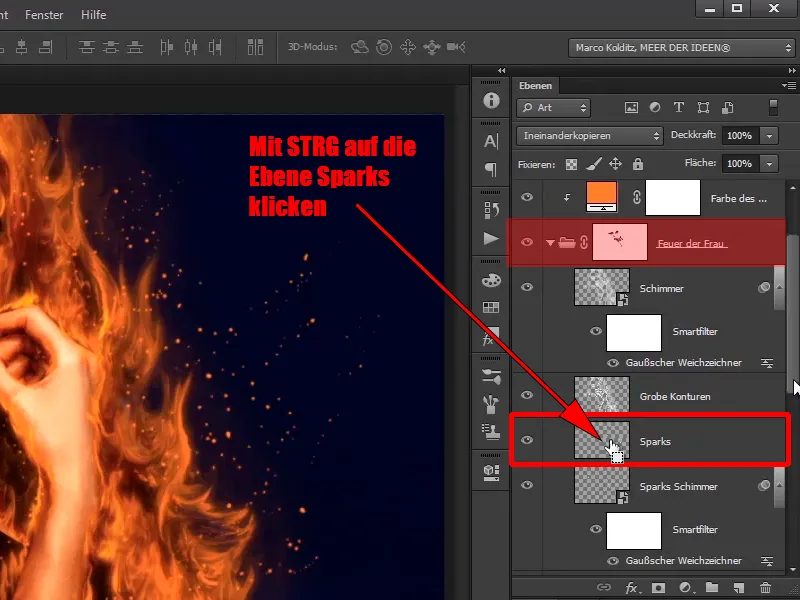
… ve kıvılcımlarınızın bir seçimini oluşturdunuz. Şimdi ateşten parlayan elmaslara benziyorlar.
Adım 19
"Kadın Ateşi" grubunu tekrar kapatın. Şimdi kıvılcımlarınızı seçtiniz ve onlardan bir maske oluşturabilirsiniz. "Kıvılcım Vurgusu" katmanına tıklayın, Maskesi-Simgesi'ne …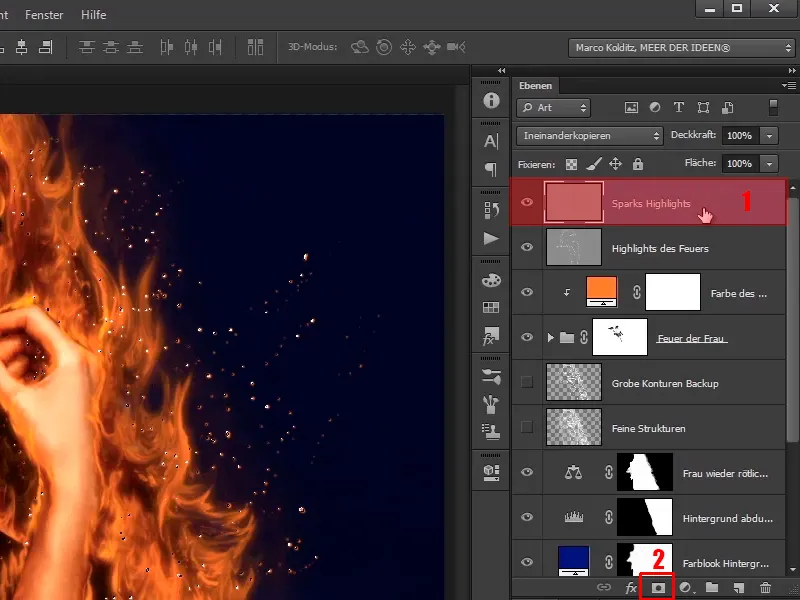
… ve siyah bir maske ile beyaz kıvılcımlarınız olduğunu göreceksiniz.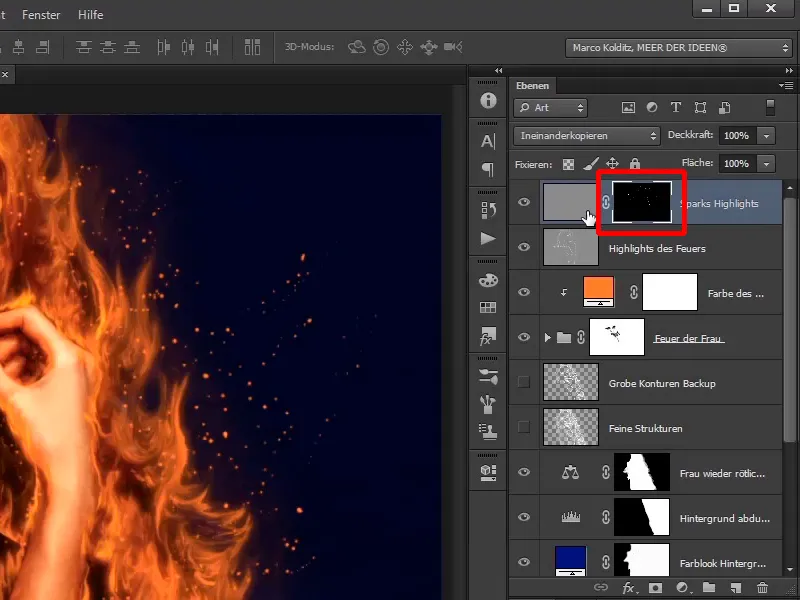
Adım 20
Alt Tuşuyla katmana tıklarsanız, sadece maskeleri görebilirsiniz; …
… tekrar Alt Tuşuyla tıklarsanız, yeniden görüntüyü görebilirsiniz.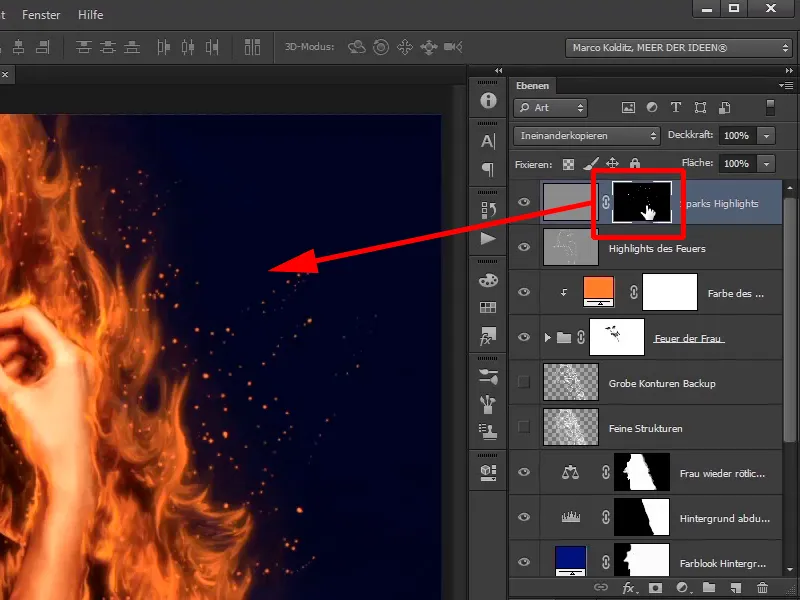
Devam: Adımlar 21–30
Adım 21
Yani gri alan üstünde boyarsanız, örneğin şimdi geçici olarak Beyaz'ı alırsanız, bu sadece kıvılcımları etkiler ve bu da istediğiniz şeydir.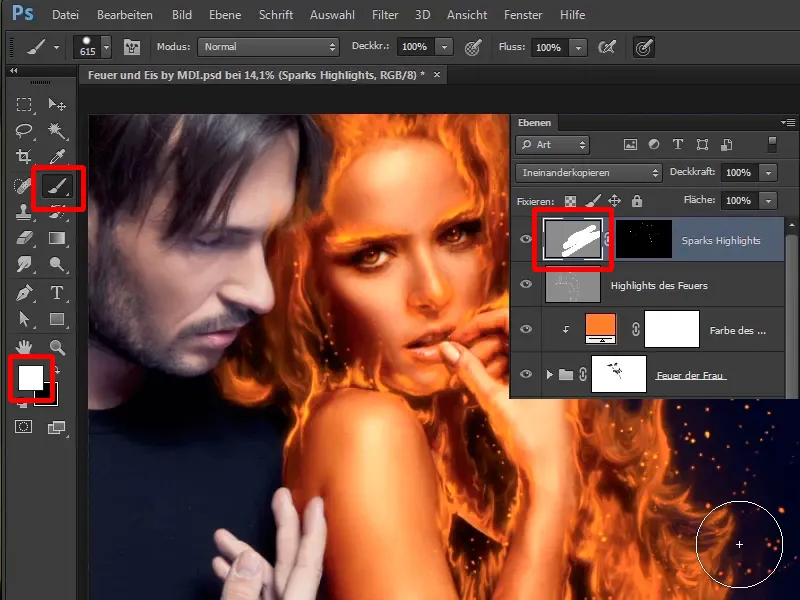
Adım 22
Yani şimdi tekrar Parlatıcıınızı alabilir ve resmin üzerine boyayabilirsiniz. Gri katmanın etkin olduğundan emin olmalısınız. Bu şekilde birkaç kıvılcımı parlatırsınız. Ancak tüm kıvılcımları tek tek geçmenize gerek yok.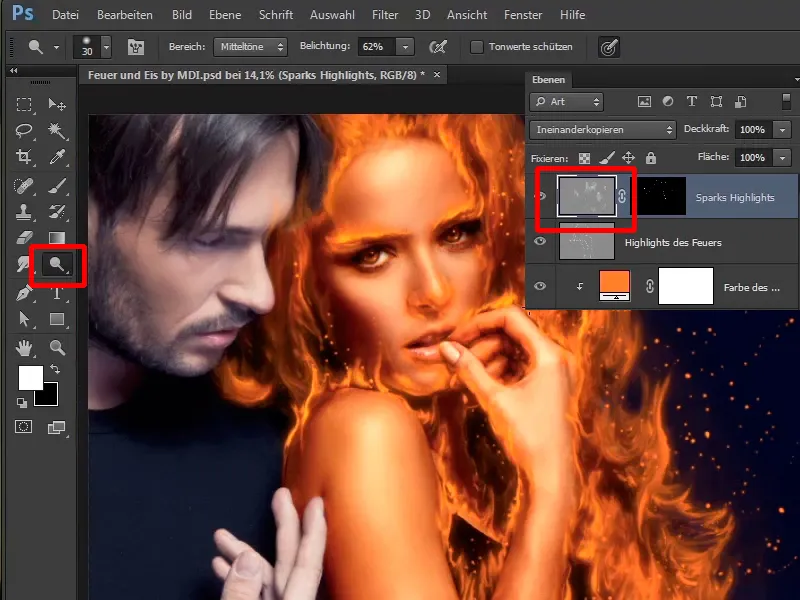
Adım 23
Eğer isterseniz şöyle yaklaşabilir ve şunu diyebilirsiniz: Bu Sparks'ın sadece sağ tarafını aydınlatmak istiyorum, diğer birinde sadece alt tarafı, ya da tamamını parlatmak istiyorum.
Bunu yapabilirsiniz ama oldukça fazla zaman alır bu yüzden bu aşamada bırakın ve resmin içine rastgele ışıklandırmalar yapın. Bunu açıp kapattığınızda…
… bazı noktalarda bazı Sparks'ların parlamaya başladığını görebilirsiniz.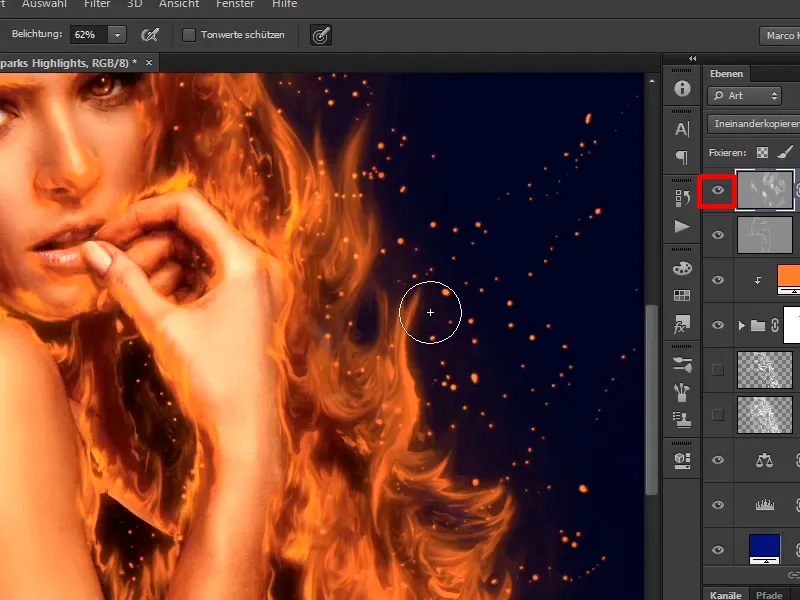
Adım 24
Bunu, dediğim gibi, çok düzenli yapmamalısınız, böylece biraz daha canlılık kazanır. Önce-Sonra etkisiyle Sparks'larınızın nasıl parladığını çok nazik bir şekilde görebilirsiniz.
Adım 25
Sıradaki adım tam tersine, yani dona biraz odaklanmak. Ve şimdi biraz donu nasıl resme ekleyeceksiniz?
Önceden kaydedilmiş "İnce Yapılar" katmanını kullanacaksınız. Bu katmanlara aşağı doğru kaydırarak erişebilir ve orada "Kaba Konturlar Yedek" ve "İnce Yapılar" katmanlarını göreceksiniz, işte bu iki katmana ihtiyacınız var şimdi.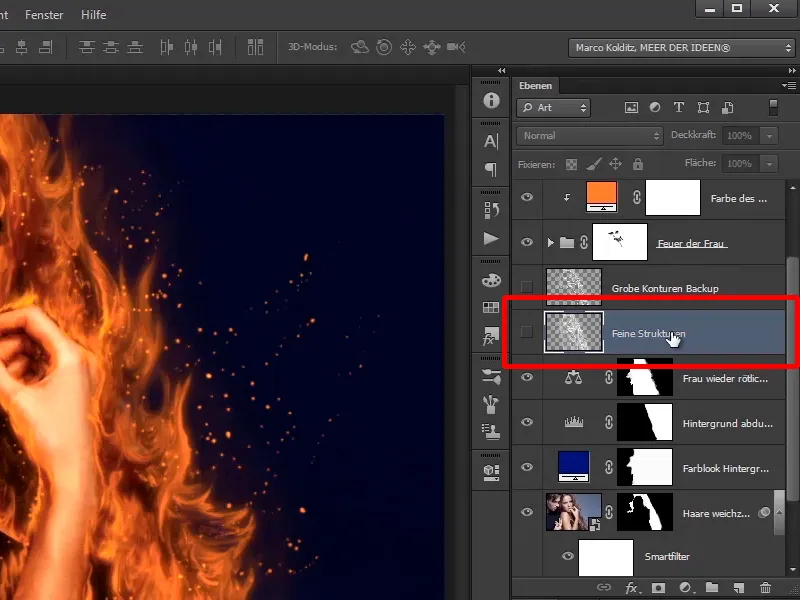
Adım 26
Bu katmanı tekrar bir gruba koyun. "İnce Yapılar" katmanını işaretleyin, Ctrl+G'ye basın ve bu grubu "İnce Yapılar" olarak yeniden adlandırın, katmanın adıyla aynı şekilde.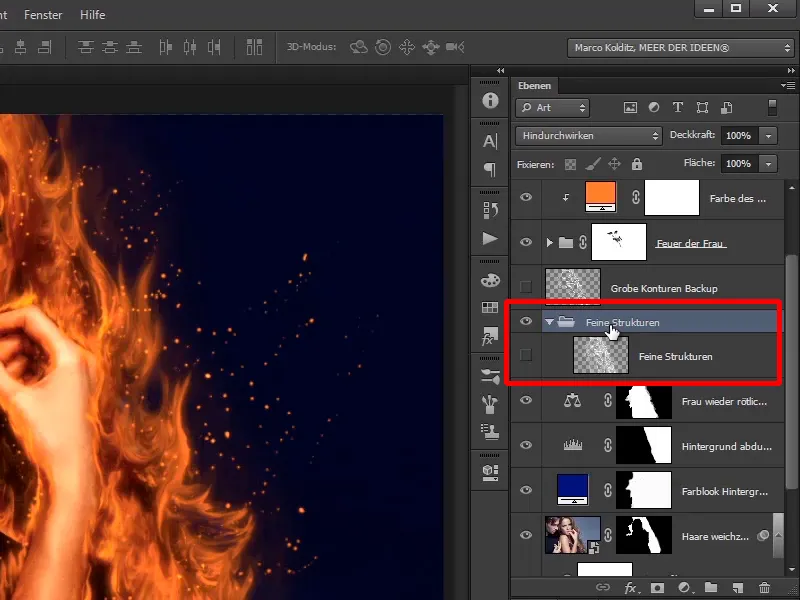
Adım 27
Bu katmanı tekrar kendisiyle eşleyeceksiniz, sonra bu katmanları görünür hale getirecek ve şimdi görüntü tamamen bozulmuş görünecek.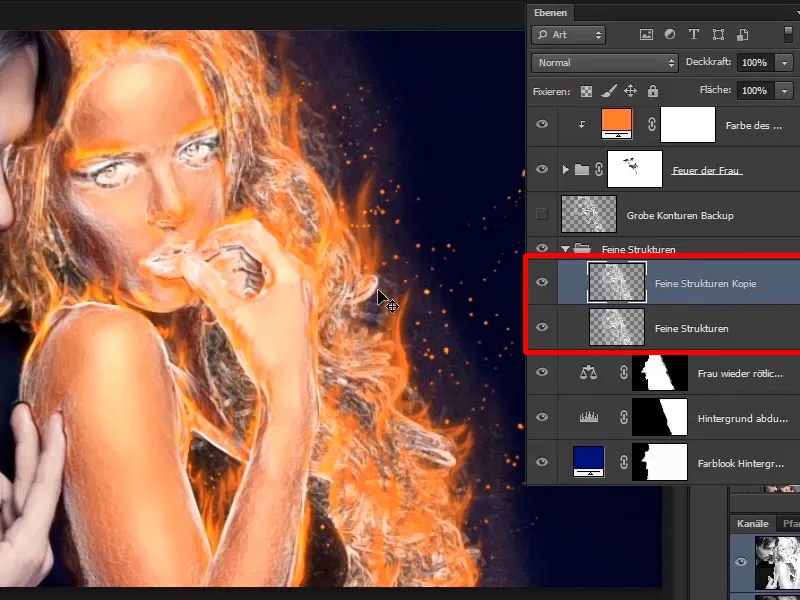
Adım 28
Ama tabii ki bunu geri alıyorsunuz, çünkü sadece cilt dokusuna ihtiyacınız var, yani bu gruba bir maske uygulayacaksınız. Alt tuşuna basılı tutarak Maske'ye basın, böylece başlangıçta tamamen saklanır (siyah maske).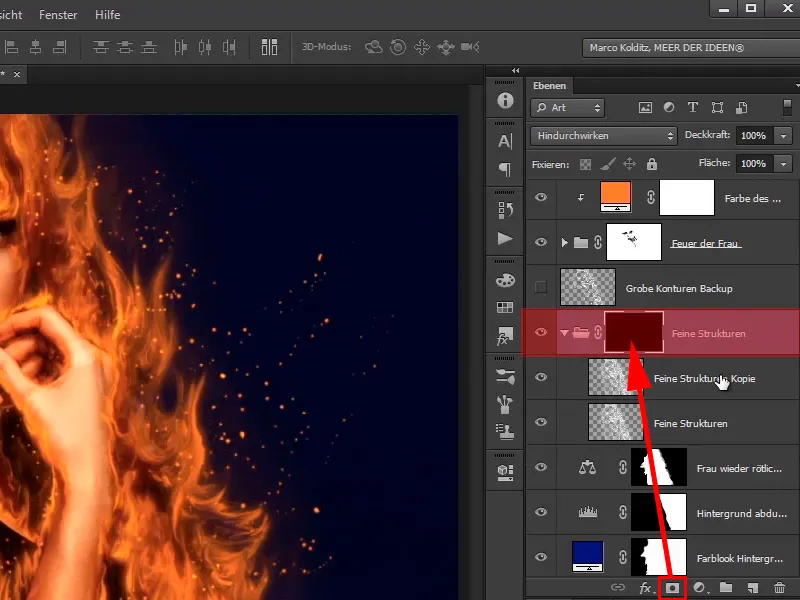
Adım 29
Eğer şimdi maskesini devre dışı bırakırsanız, alttaki iki katmanı göreceksiniz. Neden bu iki katmanı çoğaltmalısınız? Böylece yapılar çoğalır, yani daha net ve belirgin hale gelirler.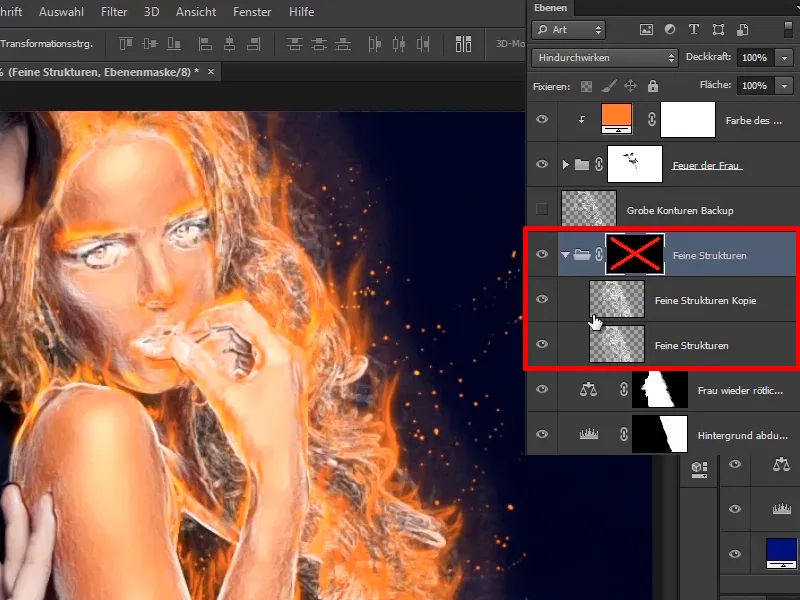
Adım 30
Şimdi donu çok özel bir şekilde resme çizeceksiniz, bunu yine Maske'te beyaz ön plan rengi ve nispeten yumuşak bir Fırça ile yapacaksınız.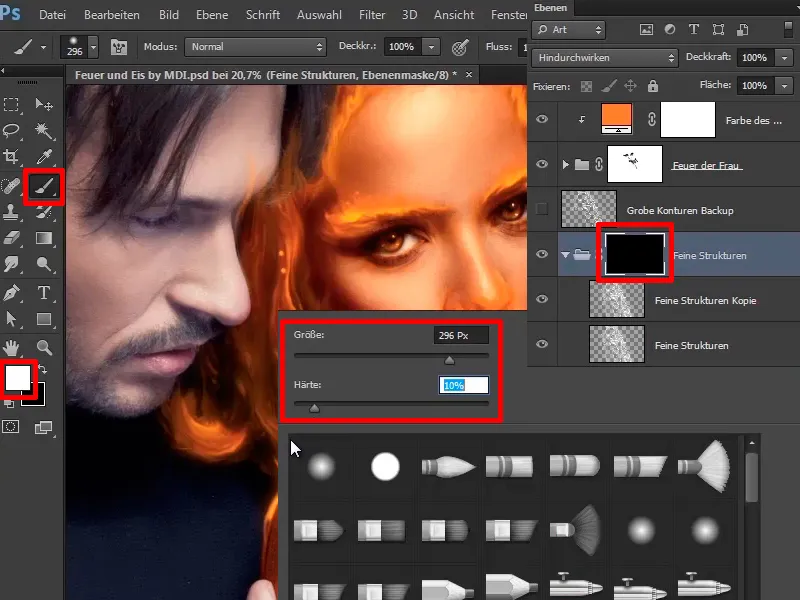
Daha fazlası için takipte kalın! Adımlar 31-40
Adım 31
Şimdi donu bazı alanlara zaten çizmeye başlayabilirsiniz.
Opaklık'ı %21'e düşürün ve fırçanın Sertlik'ini %0'a ayarlayarak geçişin daha yumuşak olmasını sağlayın ve biraz donu cilde çizin.
• Opaklık: %21
• Sertlik: %0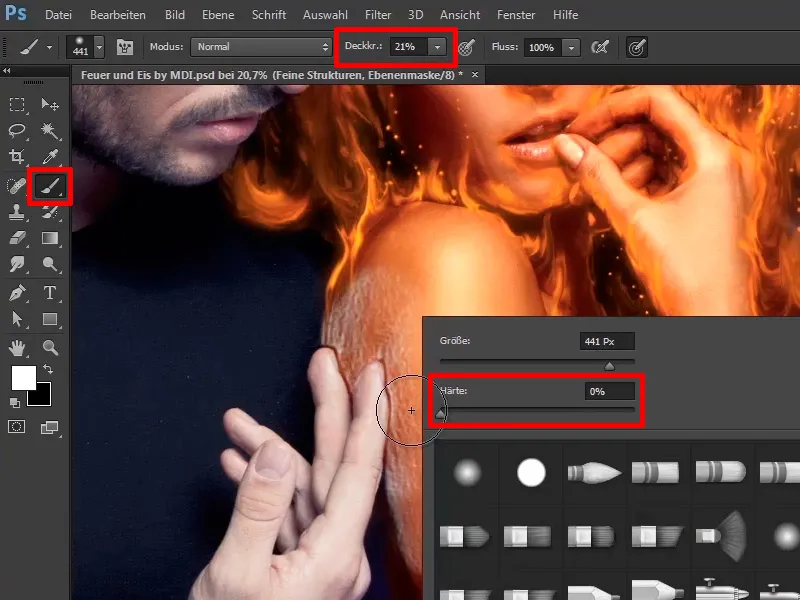
Adım 32
Özellikle adamın ellerine don gelmeli çünkü buz adam kadına dokunduğu noktada titriyor. Alnına da aynı şekilde, zaten oldukça yakın, biraz üşüyor. Burada da biraz daha fazla zaman ayırın. X tuşu ile sürekli gidip gelin, biraz silin, tekrar bir şeyler çizin.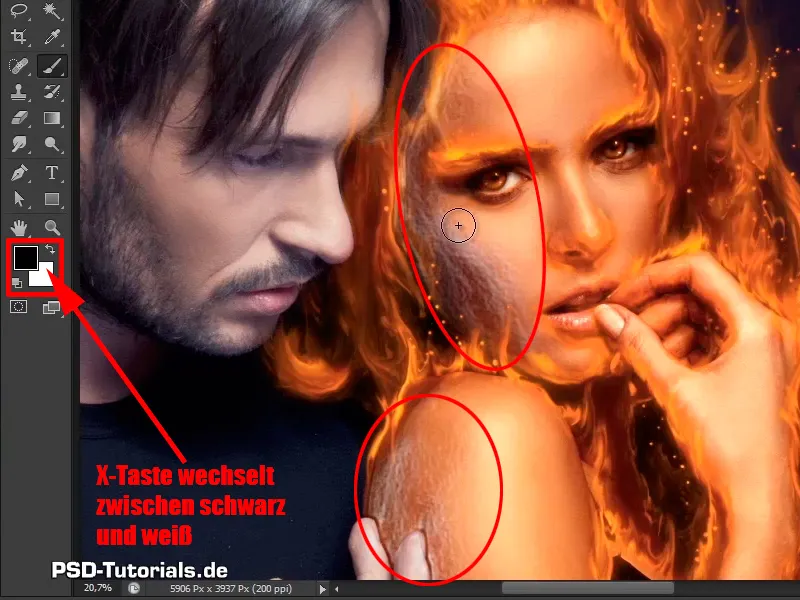
Adım 33
Yanağında biraz çıkarın mesela, alnına yeniden biraz çizin. Geçişlerde biraz silebilirsiniz, çünkü ateş görünmesi gerekiyor. Ve bu şekilde resme biraz don çizmiş olursunuz.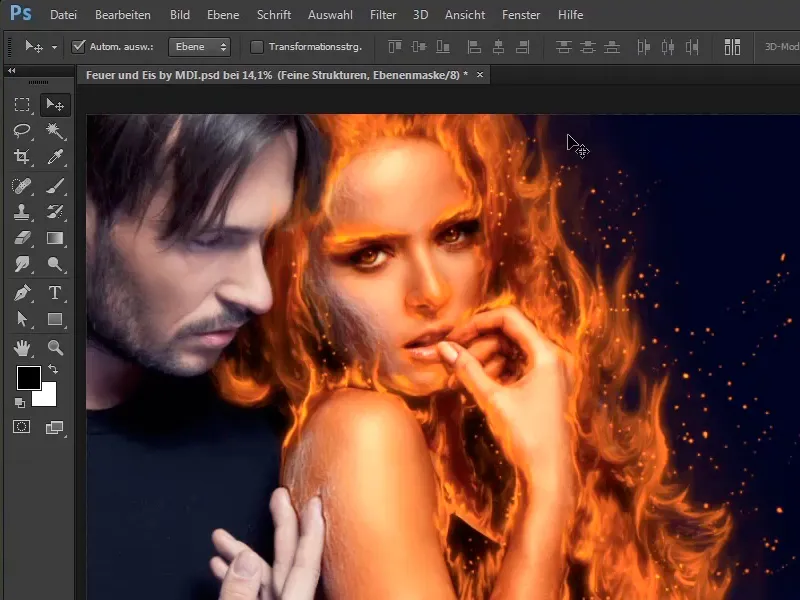
Adım 34
Dondurma
Adım 35
Şimdi tamamen normal boş bir katman oluşturacaksınız, ve bunu iki kez yapacaksınız. Alt katmanı "Dondurma" diye adlandırın ve üst katmanı "Dondurma Yanak" olarak adlandırın.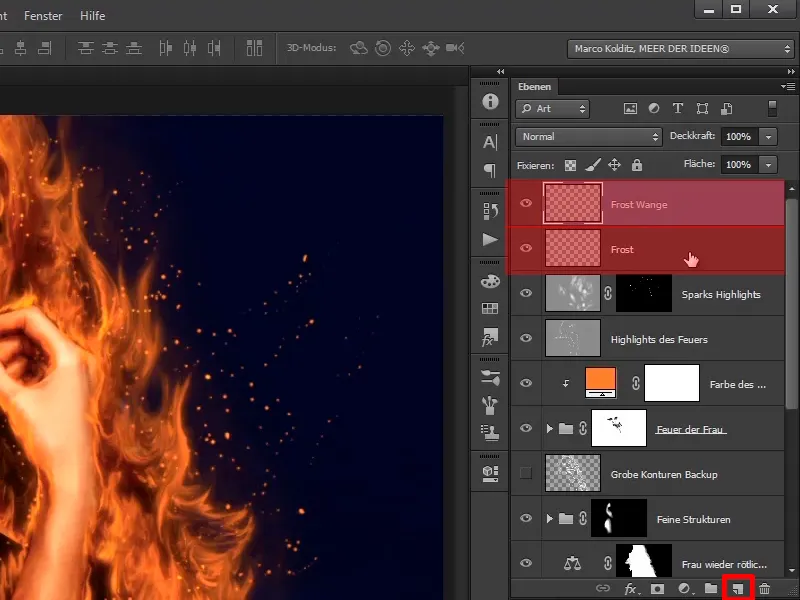
Adım 36
İlk olarak "Dondurma" katmanını tıklayın, resmin içine biraz zoom yapın ve önce omuz bölgesiyle ilgilenin. Şimdi Fırça Aracı'nı tıklayın ve bir Sağ Tıklama yaparak Fırça Grubunuz'u açın ve oradan işte sivri uçlu görünen bir Fırça seçin, bu durumda Fırça 1244 olacak.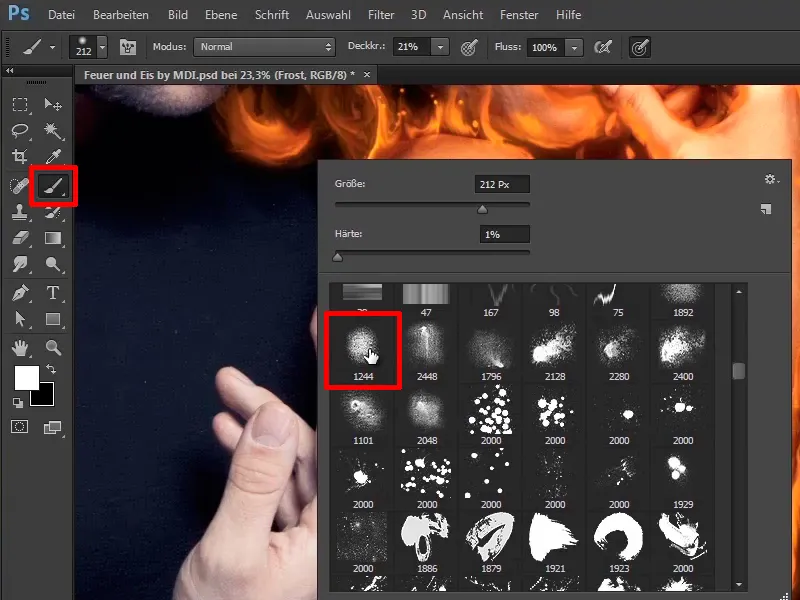
Adım 37
Ve bu tür fırçaları internetten ücretsiz, ücretli olarak ya da kendiniz yaparak edinebilirsiniz. Marco bu fırçayı kendisi yapmıştır, bu konuda bir video eğitimi yapmış, adı ise Photoshop'ta Dokular ve Fırçalar Oluşturma.
Bu tür sivri uçlu bir fırçayı seçin, biraz büyütün ve basitçe beyaz Ön Plan Rengi ile tıklayın, ...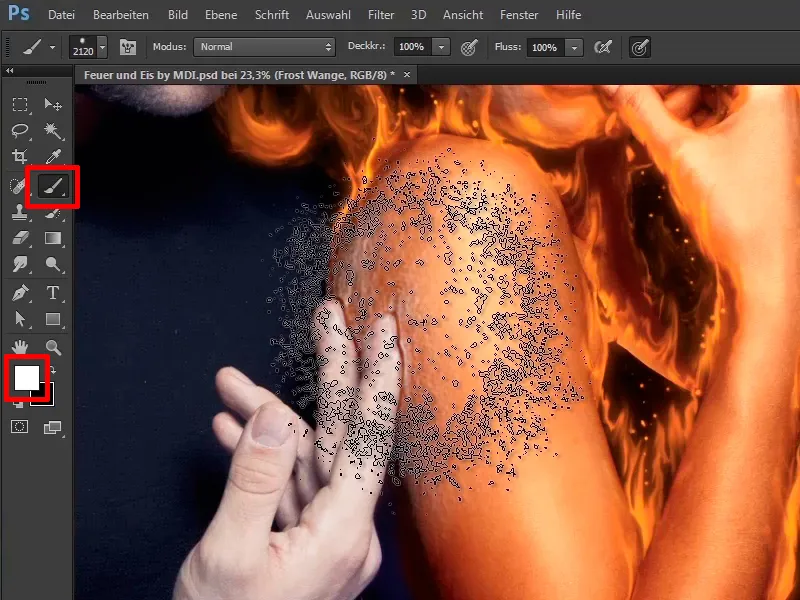
… en iyi sonucu elde etmek için opaklığı %100 olarak ayarlayın.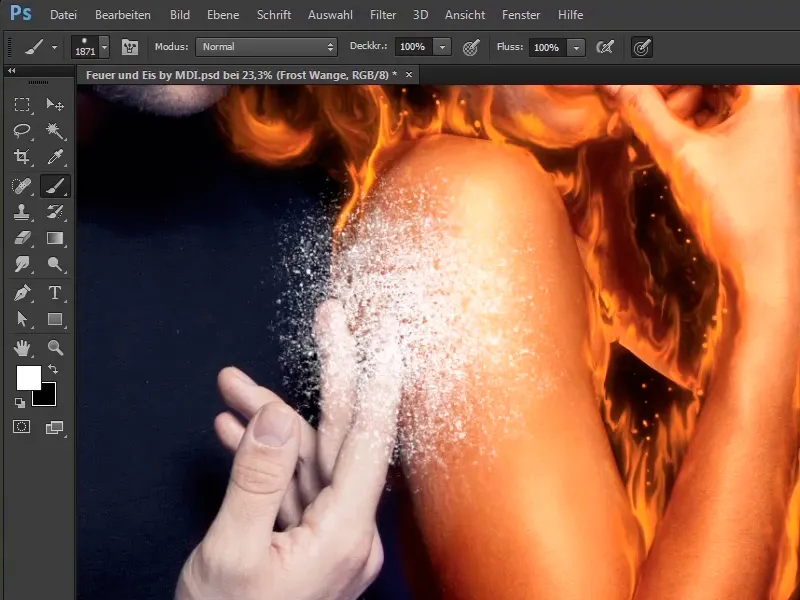
Adım 38
"Dondurma Yanak" katmanında aynısını biraz daha küçük yapın.
Adım 39
Şu ana kadar çok sıradan görünüyor, önce "Dondurma Yanak" katmanını gizleyin. Şimdi "Dondurma" katmanının bölgesiyle ilgilenin. Bu bölgeyi biraz değiştirmek istiyorsunuz, yinelememiş bir şekilde çalışmak için bu katmanı bir Akıllı Nesne'ye dönüştüreceksiniz. Sağ tıklayarak "Dondurma" katmanına tıklayın ve Akıllı Nesne'ye Dönüştür' seçeneğini seçin.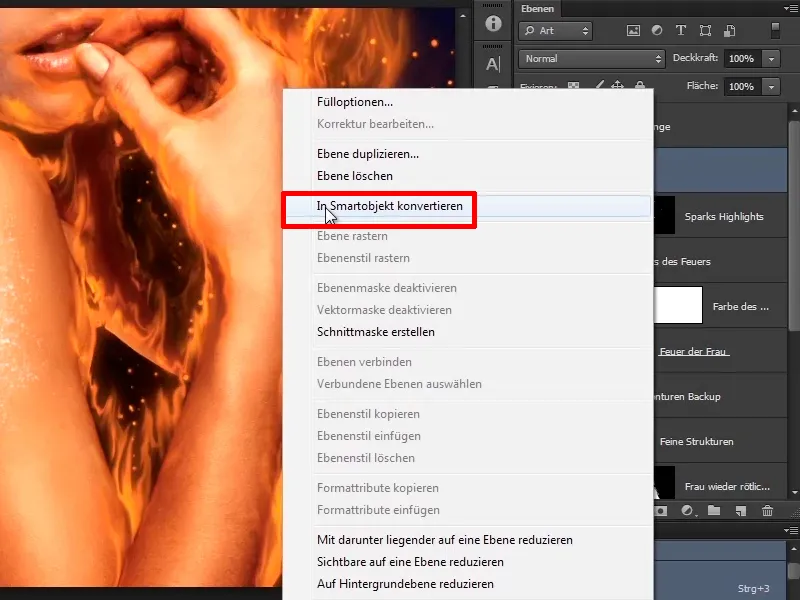
Adım 40
Şimdi maviye dönene kadar ölçeklendirme yapabilir ve hiçbir detayı kaybetmezsiniz. Her zaman orijinal haline dönebilirsiniz.
Şimdi Düzenle>Dönüştür>Deformeyi tıklayın.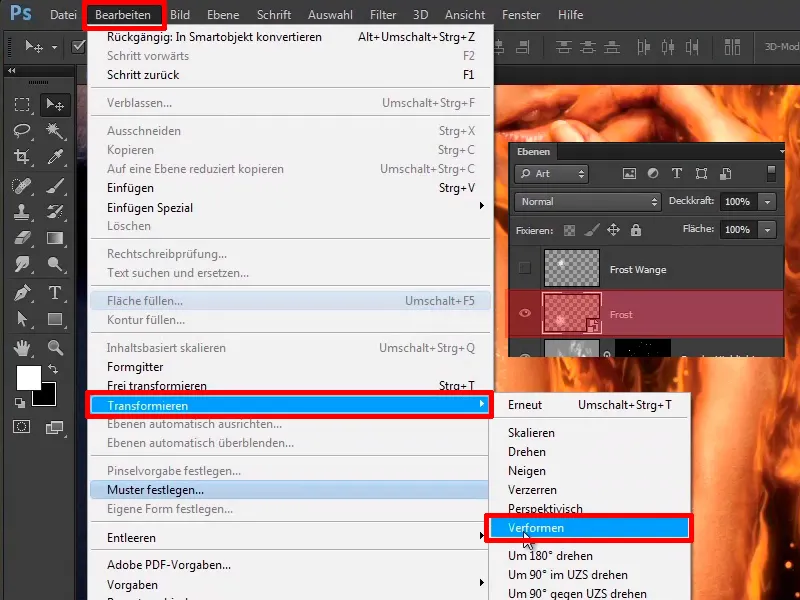
Adımlar 41–50
Adım 41
Artık bu alanları tıklayarak veya kenarlara sürükleyerek oldukça sezgisel bir şekilde her şeyi o kadar değiştirebilirsiniz ki gerçekten cilt üzerindeymiş gibi görünür. Bu şekilde omuz şekline göre ayarlayın ve burada da istediğiniz gibi her şeyi ayarlayabilir ve son olarak Enter'a basarak onaylayın.
Adım 42
Şimdi neredeyse tamamladınız. Bunun cilt yapısına biraz daha uyum sağlaması için "Dondurma" katmanına çift tıklayın. Burada "Katman Stilleri"nde bulunuyorsunuz.
Çok önemli: Katman adının hemen yanında değil, boş bir alana tıklayın. Katman adına tıklarsanız katmanları yeniden adlandırırsınız, bu yüzden boş bir alana; ...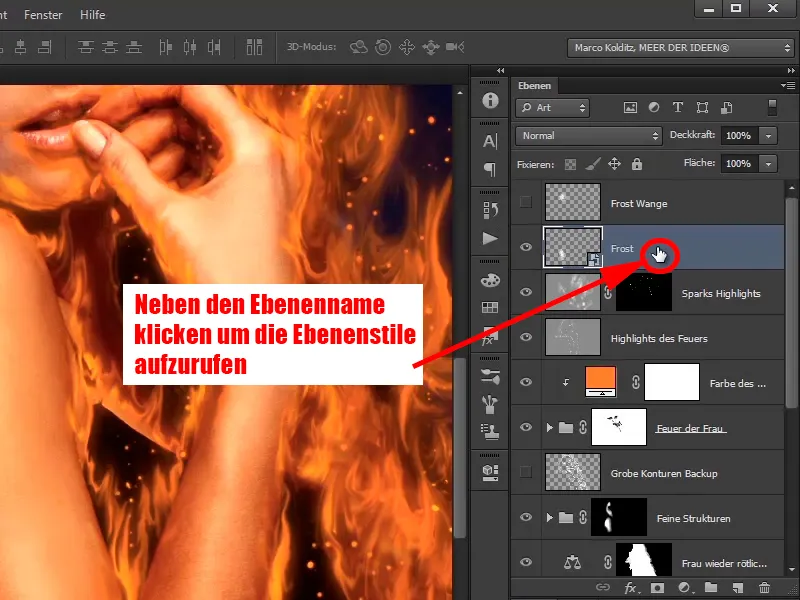
… ve sonra "Katman Stili İletişim Kutusu"'na girin.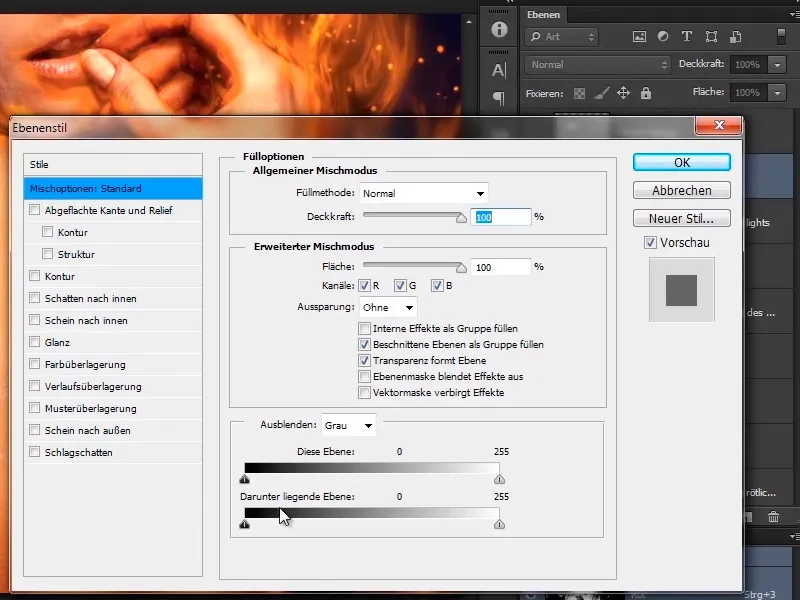
Adım 43
Orada aşağıda iki ileriye sürükleyici göreceksiniz; Marco, tüm Katman Stili ayarlarını açıklamayacak, çünkü bunlar bu öğretici için geçerli değil, ancak alttaki sürükleyiciler önemli, yani Alt Katman kaydırıcısı.
Bu, eğer bu alandaki kaydırıcıyı sağa sürüklerseniz, şu anda üzerinde çalıştığınız katmanın altında olan karanlık bölgeleri geri getirirsiniz. Aynı şey açık bölgeler için de geçerlidir.
Yani, eğer siyah kaydırıcıyı sağa doğru çekerseniz, cildin gölgeli bölgelerinin yavaş yavaş geri gelmesi gerekmektedir ve aynı şey açık bölgeler için de geçerlidir. Yani burada sağdan sola doğru kayar ve bu sayede "Dondurma" katmanınızın altında kalan katmanın aydınlık ve karanlık bölgelerini tekrar görünür hale getirirsiniz.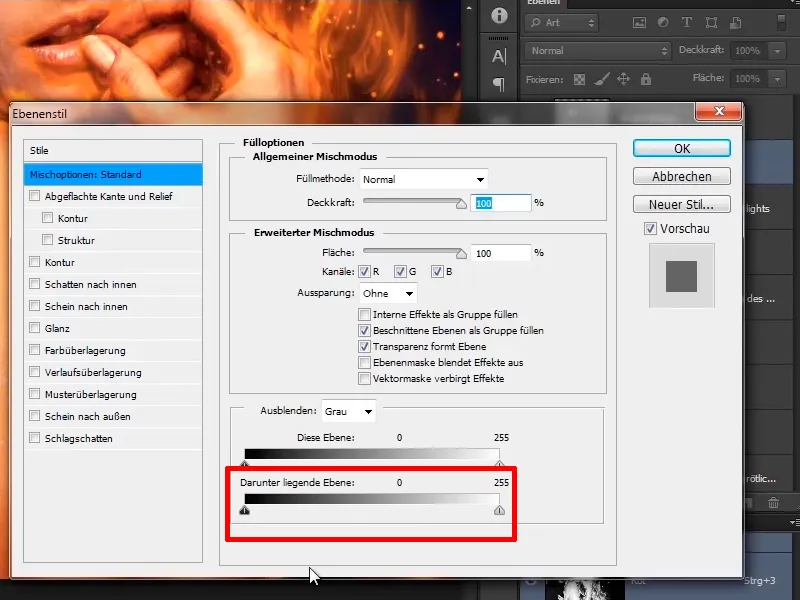
Adım 44
Ve şimdi bunu yapın ve siyah kaydırıcıyı sağa doğru çekin, omuzda görebileceğiniz gibi, orada oldukça sert konturlar oluşur.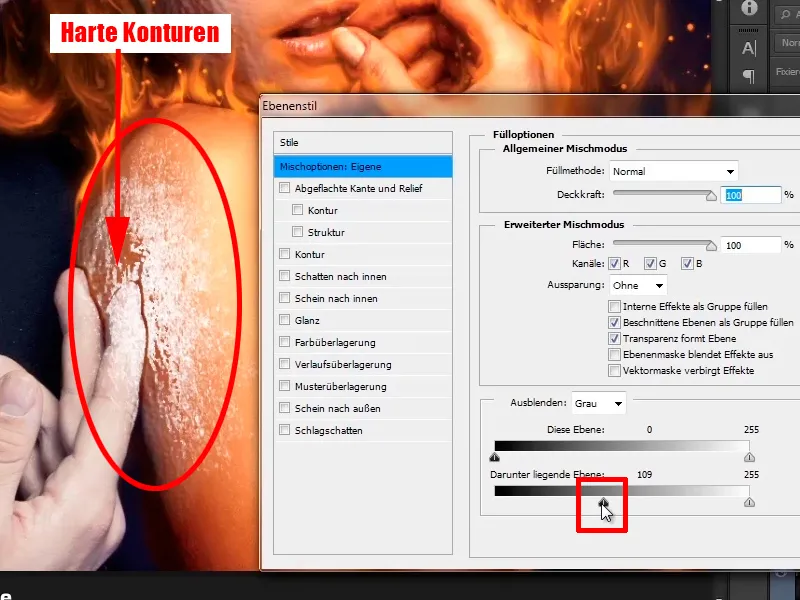
Adım 45
Bunu, ortada beyaz bir çizgisi olan oku alarak değiştirebilirsiniz ve ardından Alt Tuşu basılıyken tekrar tıklayarak sola doğru çekerek yumuşak bir geçiş oluşturabilirsiniz. Bu avantajdan faydalanın ve en iyi görünen şekle bakın. 65 / 128. 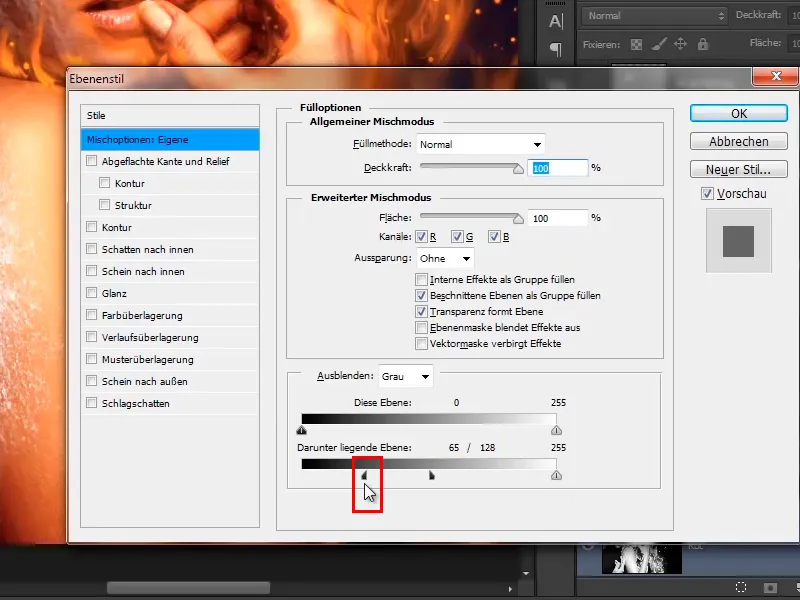
Adım 46
Ve beyaz kısımda biraz daha dikkatli olmalısınız, burada da yaklaşık olarak 177 / 245'e bölmelisiniz, bu iyi görünüyor. 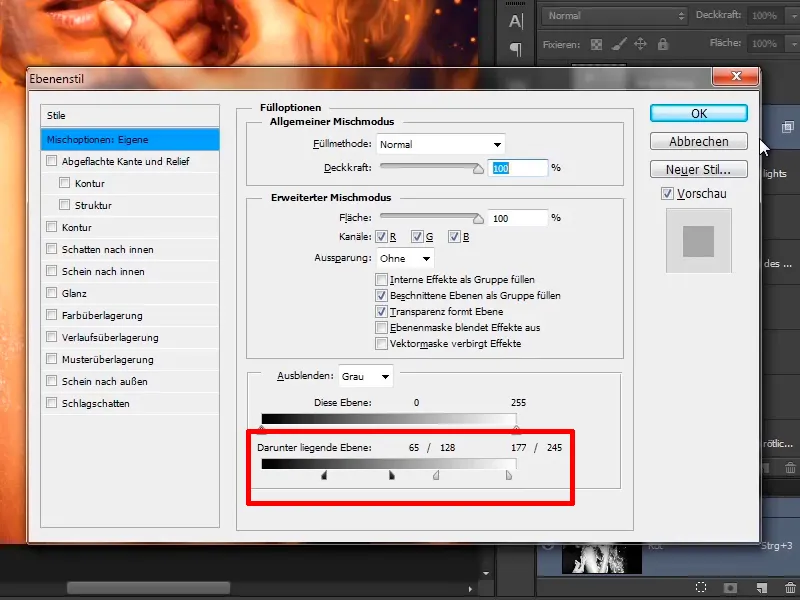
Adım 47
Sonucu önizleme ile birlikte inceleyin... 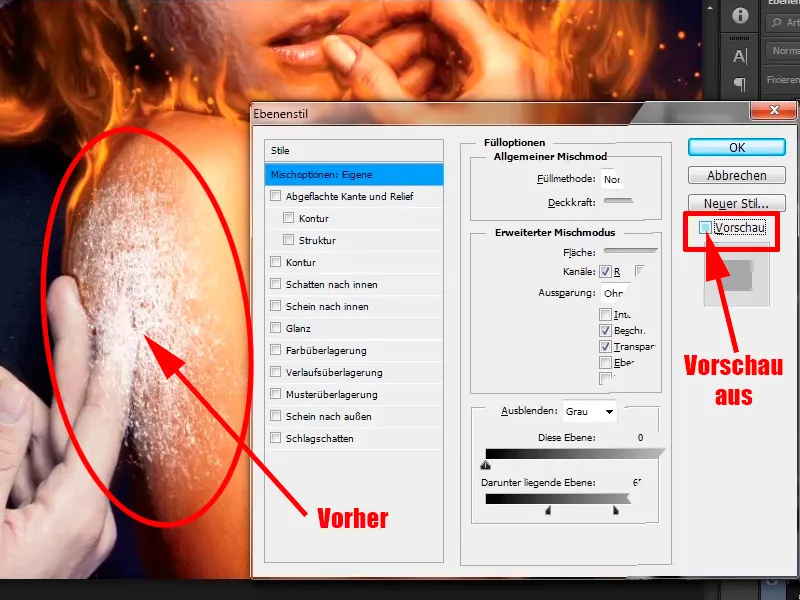
... ve her şeyin gerçekten şahane göründüğünü göreceksiniz. 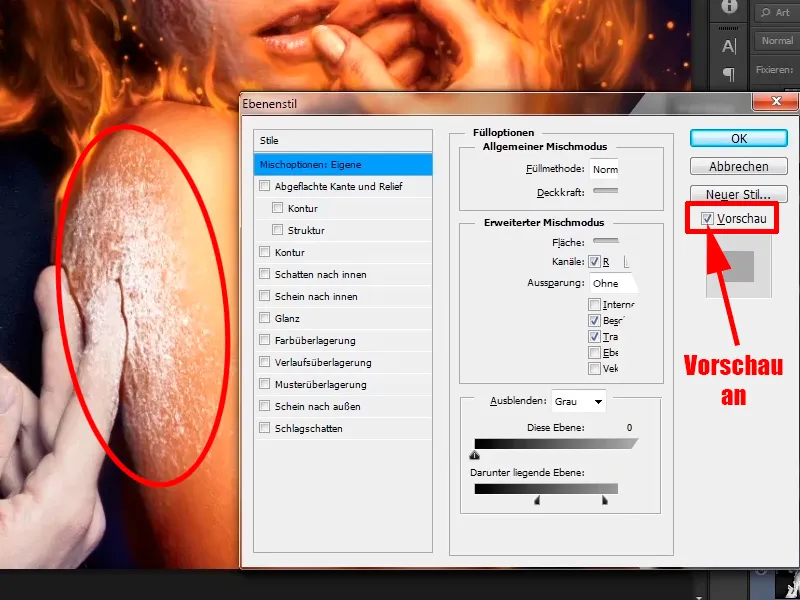
Adım 48
Unutmayın: "Frost" katmanındaki Opaklık oranını biraz düşürebilirsiniz, yaklaşık olarak %95'e.
• Opaklık: %95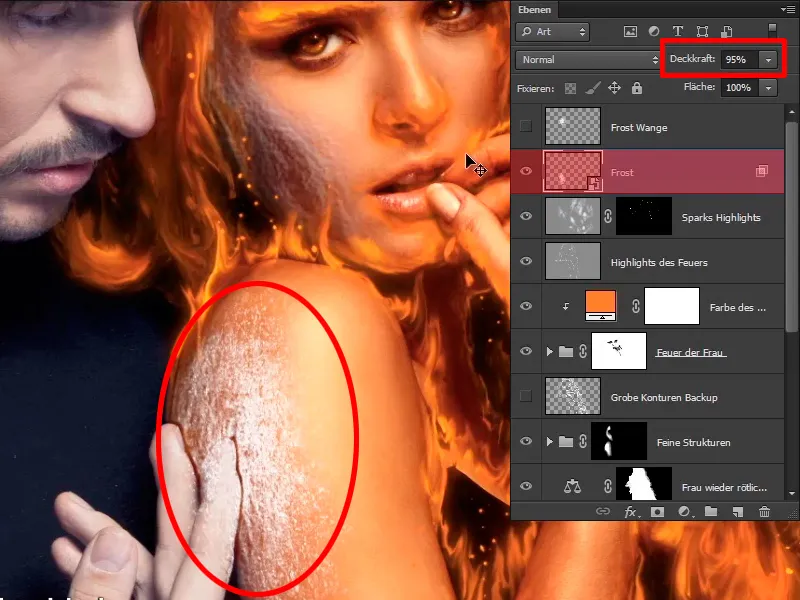
Adım 49
Aynı şeyi şimdi yanak bölgesi için de yapacaksınız, yani burada da katmanı bir Akıllı Nesne'ye dönüştüreceksiniz. 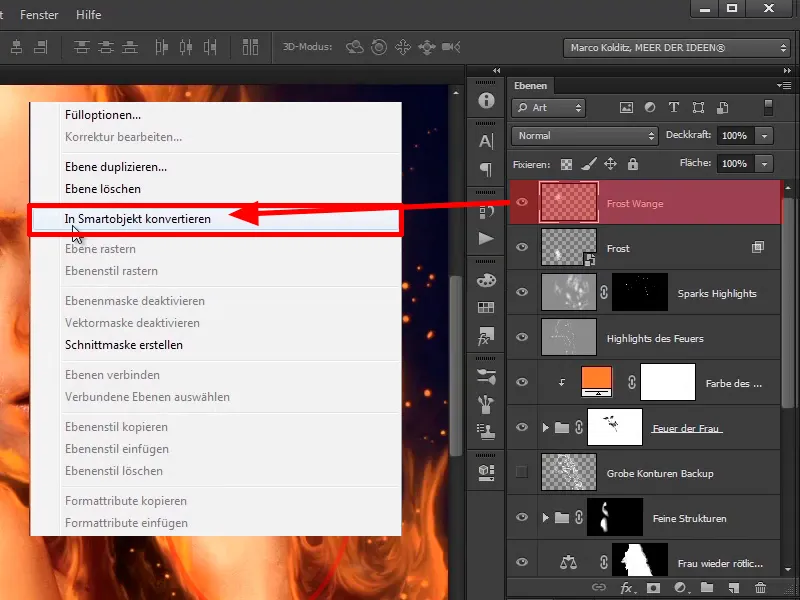
Adım 50
Ardından Düzenle> Dönüştür> Biçim Değiştir seçeneğine tıklayın. 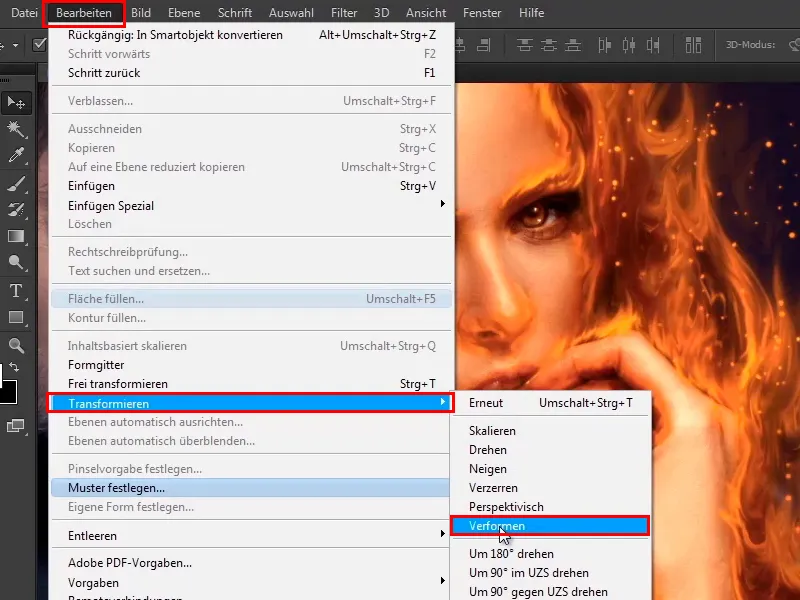
Son Adımlar
Adım 51
Şimdi yine eğlenceli kısma geçiyoruz, yani güzellik retuşunda olduğu gibi çekip, sıkıp ve dokunarak, aynı zamanda yanak bölgesine Frost'u yerleştiriyoruz. 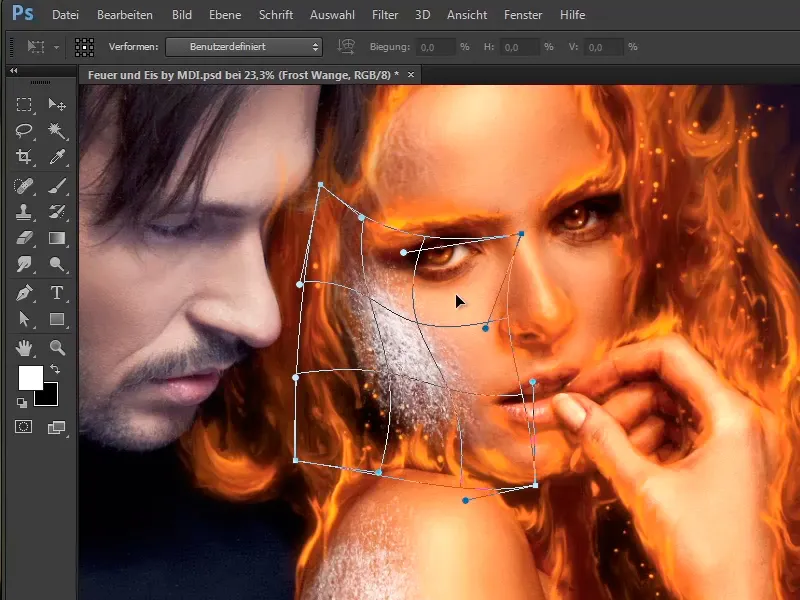
Adım 52
Burada da tekrar Katman Stilleri'ne geçeceksiniz ve aynı işlemi yeniden başlatabileceksiniz. Burada bölerek cilde biraz dokuyu geri getirin. 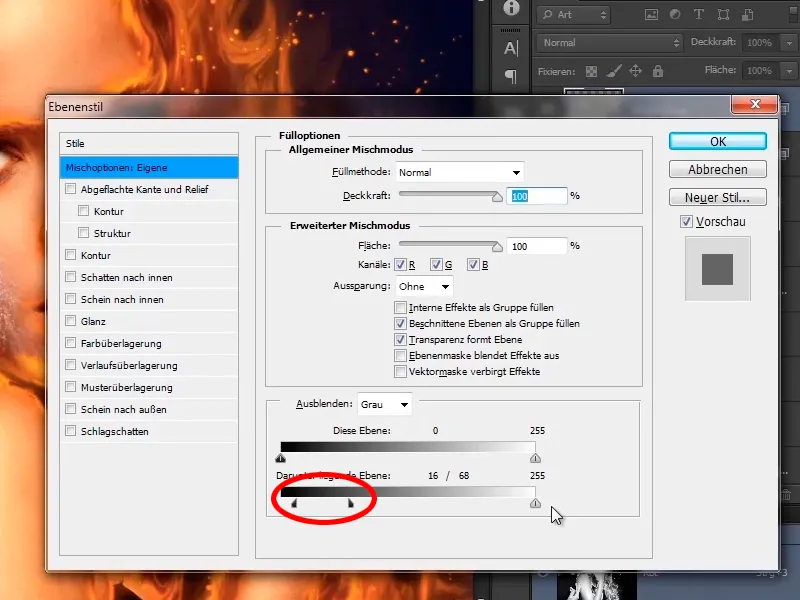
Adım 53
Aydınlatma ile de aynı şeyi yapıyorsunuz, dediğim gibi, burada da zaman ayırabilir ve her şeyin gerçekten uygun olduğunu kontrol edebilirsiniz.
• Siyah: 14 / 57
• Beyaz: 152 / 246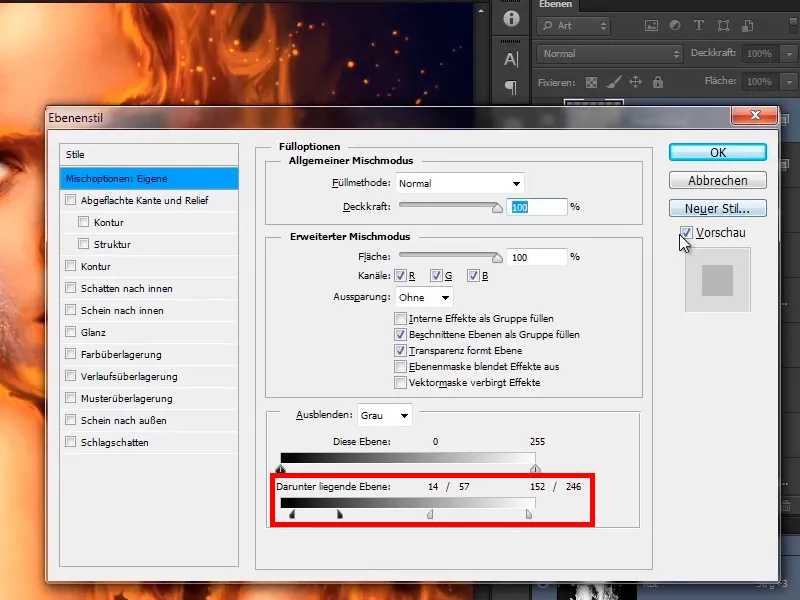
Adım 54
Tabii ki burada da maskelerle çalışabilirsiniz, yani her ikisinde de bir Mask oluşturacaksınız. 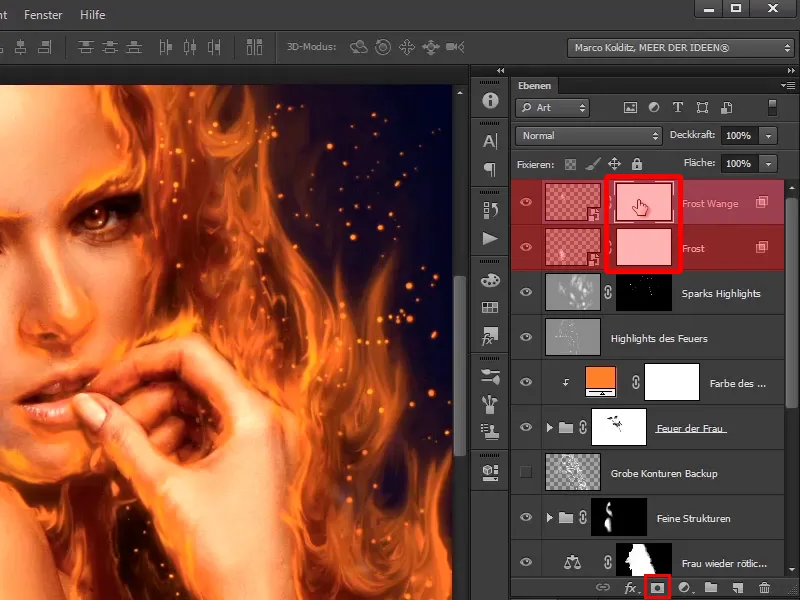
Adım 55
Yanak bölgesinde Fırça ve hala kullandığınız Doku Fırçası ile %48'lik daha düşük bir Opaklık ile kenar bölgesine biraz dokunun.
• Opaklık: %48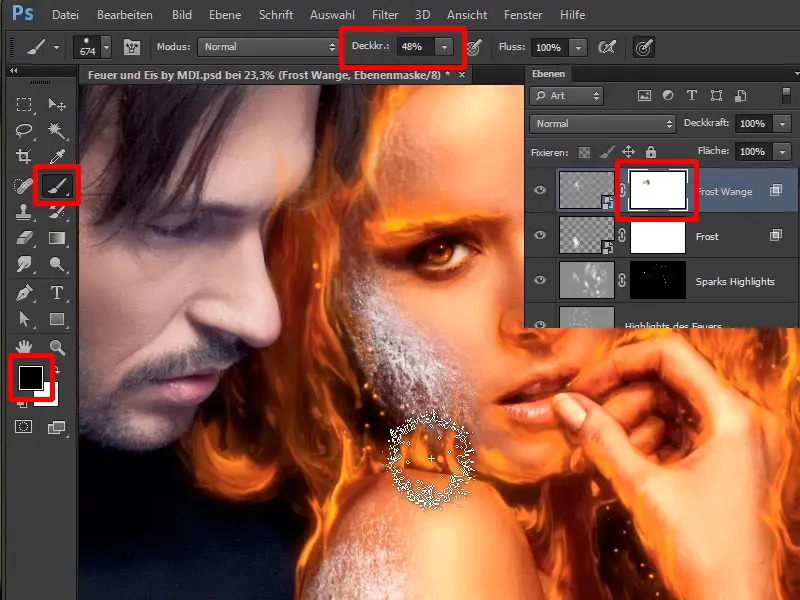
Adım 56
Eğer yumuşak bir fırça kullanırsanız, burada çok yumuşak geçişler oluşur, ve bu pek güzel görünmez. Fırçanızı biraz daha sert yapın, Opaklığı %74'e ayarlayın. 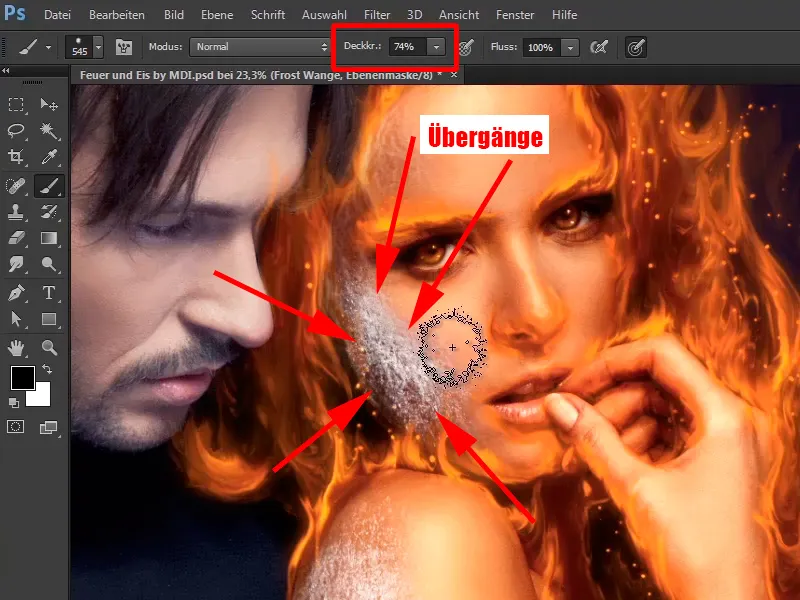
Adım 57
Aynı şeyi "Frost" katmanı için de yapın, burada da dediğim gibi, daha fazla zaman ayırabilir ve adamın parmağının etkisini geri alabilirsiniz. 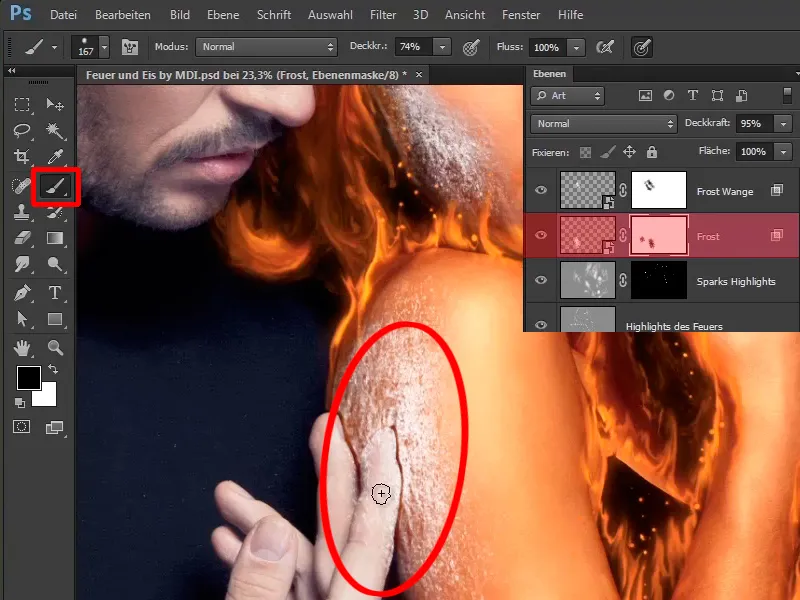
Adım 58
Maro şimdi Frost bölgelerini, size de gösterdiği gibi Maskeler veya Katman Stilleri aracılığıyla ayarladı. 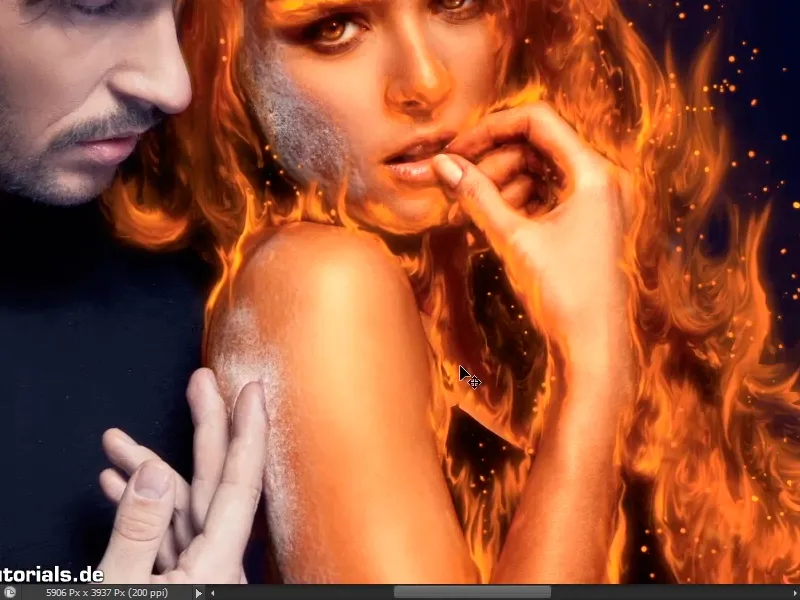
Adım 59
Sıradaki öğretici için kadının katmanlarını bir araya getirmek için hazırlık olarak en üst katmanı seçip, bir grup oluşturmak istediğiniz son katmana kadar kaydırın, Shift Tuşu'na basılı tutun ve en alt katmana tıklayın. 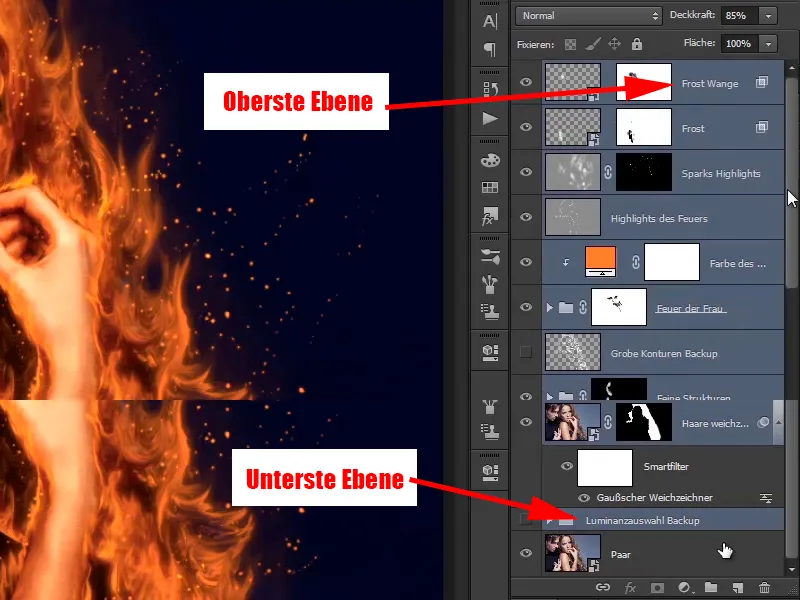
Bu şekilde en üst, en alt ve aradaki tüm katmanlar seçilir ve artık sadece Strg+G tuşlarına basın ve bu katmanı "Kadın Ateşi, özetle" olarak adlandırın.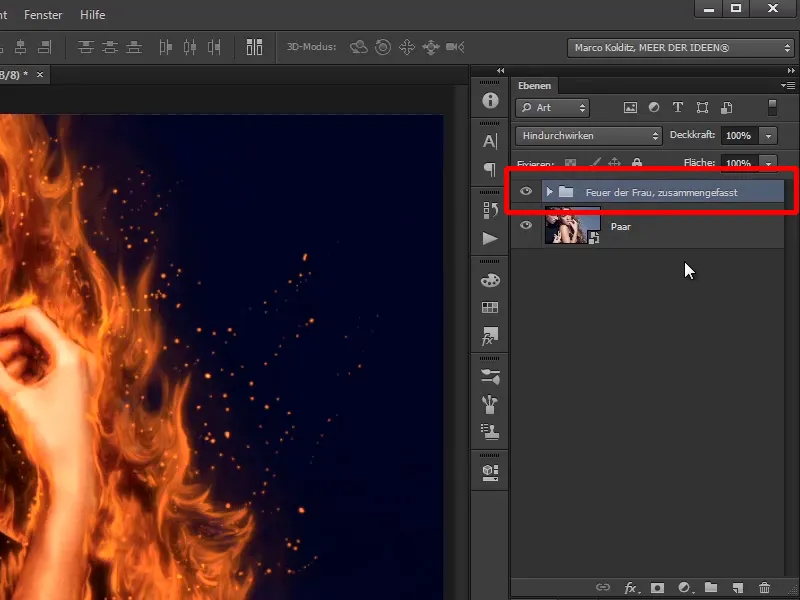
Adım 60
Katmanlar paleti şimdi çok daha anlaşılır. Eğer şimdi bunu gizlerseniz, orijinal resminizi göreceksiniz, …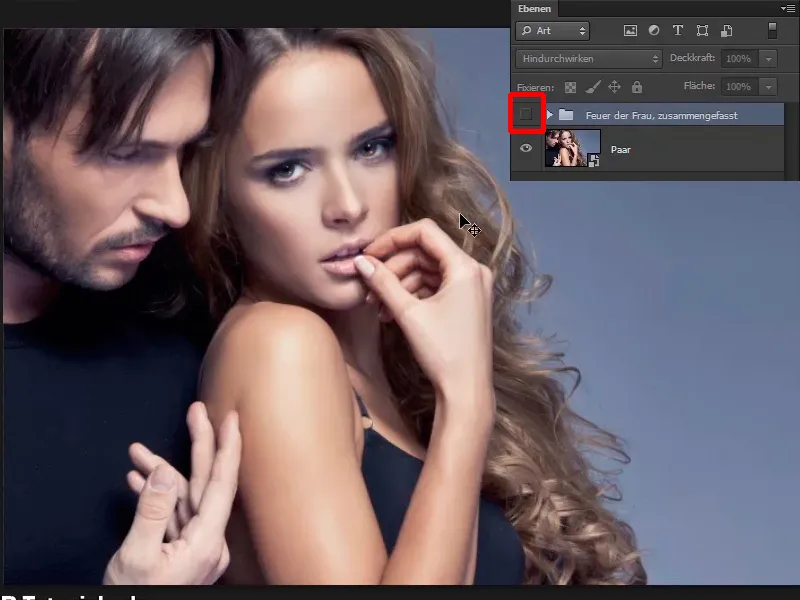
… ve eğer katmanlar paletini tekrar gösterirseniz, şimdiye kadar düzenlediğiniz resmi göreceksiniz. Bu, şimdiye kadar düzenlediğiniz resimdir.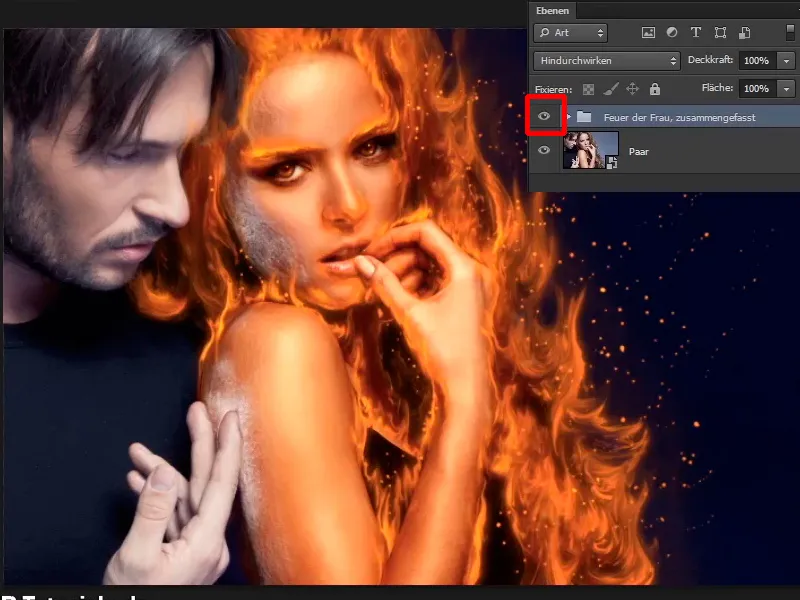
Sonraki öğreticiye gerçek ateşi resme dahil edeceksiniz; heyecanlı kalın.


